まずはじめに・・・(^^;
NASを再生系の中に入れることに対するメリットとデメリットについてコメント欄でいろいろ論議されているようです。
こういう「技術」的な内容で論議されることは、離陸期にあるPCオーディオの世界にとっては非常に有益なことだと思います。しかし、その反面、PCオーディオと言っても基本はオーディオですから、技術的にいろいろな懸念が提出されたとしても最終的には「いい音」が出ることが重要です。
もっとも、いい音と言ってもその客観的な基準は極めて曖昧ですが、要は「自分にとっていい音」であればいいわけです。
個人的には、音楽ファイルの置き場としては「内蔵HD<外付けのUSB-HD<外付けのeSATA接続<NAS」というのが音の好ましさの順序です。
もちろん、この順序を一般化するつもりはありません。人によって、再生系全体の「有り様」は千差万別ですから、そう言う差異によってこの順序は大きく変わっていっても不思議はないだろうと思います。
大切なことは、そう言う具体的な試行錯誤とその結果を交流することでより認識が深まっていくことだと思います。
できれば、理論的に懸念や問題点などを指摘されるだけでなく、例えば内蔵HDの優位性を主張されるならば、追試可能なようにどのようになシステムでどのような対策を実施し、その結果としてどのような音質改善がもたらされたのかという具体的な結果などを報告していただけると、さらに議論が深まるのではないかと思います。
ただし、現状をネットの世界から俯瞰してみると、音楽ファイルの置き場としては「Synology」か「QNAP」のNASを使うのがベターの選択だというのが定着しつつあるようです。
私も、「Synology」のNASを導入してみて、その流れには大いに同意するところです。使い勝手の問題も含めれば、ほぼ「ベスト」といってもいいのではないかと思っています。
と言うことで、まずは「Synology」か「QNAP」レベルのNASを導入しましょう。
しかし、その時、一番の障害となるのは、どうやって「Voyage MPD」に認識させるかです。
コメント欄に寄せられた声を拾ってみると、ここがNASを導入したときの最大の躓きの石になるようですので、今回は、Linuxをさわった経験がほとんどないという人にでもチャレンジしてもらえるように、徹底的に解説したいと思います。
WindowsからLinux(Voyage MPD)に接続する
一枚基盤の「Sterter Kit」はいうまでもなく、通常のPCに「Voyage MPD」をインストールしたときでも、操作は基本的にはWindows PCからのリモートコントロールで操作します。
おそらく、コメント欄にコメントを寄せていただく方は、既にこういうレベルはクリアされていると思うのですが、きっとオーディオに関しては堪能であってもPCは苦手だという方は、この辺りから二の足を踏まれると思います。ですから、まずはここから話をスタートしたいと思います。
まずは、Windows PCからVoyage MPDを操作するためのソフトをインストールします。その手のソフトは何種類かあるのですが、私は「Poderosa」を使っています。
2006年の時点で開発は止まっているようですが、非常に使い勝手のいいソフトです。
インストールしてきて起動すると、次のような画面があらわれます。
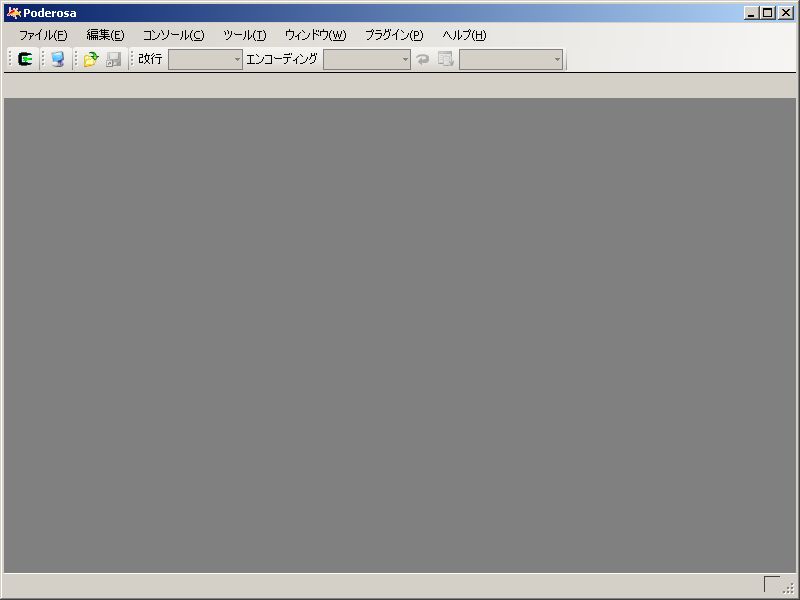
「ファイル」→「新規Telnet/SSH接続」を選んでクリックします。
次のような画面が開きますので、
「ホスト」に「Voyage MPD」のIPアドレス、「アカウント」はおそらく「root」、「パスフレーズ」にrootのパスワードを記入して「OK」をクリックすると、「Voyage MPD」に接続して、次のような画面が表示されます。
コピー&ペーストでコマンドを実行する
Linuxに不慣れな人は、ここから始まる「コマンド」による操作というのに違和感や怖さを覚えたりするのですが、決して難しいものではありませんので是非ともチャレンジしてみてください。
まずは、手始めに一つ操作してみます。
実は、「Voyage MPD」というのは非常に特殊な仕様でして、このような起動した状態ではシステム全体が「読み取り専用」になっています。簡単に言うと、書き直すことができないので、一切の編集を受け付けない状態になっているのです。
ですから、このままでは何もできませんので、「読み書き可能」な状態にします。
そのためには「remountrw」というコマンドを実行するので、キーボードからremountrw」と入力して「Enter」キーを押してもらえばいいです。
しかし、今後もっと複雑なコマンドを入力したり、長い文章を編集するときは直接キーボードから入力するのは大変です。
ですから、慣れていない人には「コピー&ペースト」でコマンドを入力するというとっても便利な方法があります。
私も、「cd」とか「ls」みたいな簡単なコマンドはキーボードから入力しますが、複雑なコマンドや長い文章の追記、編集をするときは、あらかじめWindows PCのテキストエディタで作成しておいて、それをコピーしてから貼り付けて実行させています。おそらくはLinuxの世界に長年親しんできた人にとっては掟破りの禁じ手だとは思うのですが、そんなつまらぬ「美学」などはさっさと捨ててしまいましょう。
まずは、こんな感じで「remountrw」というコマンドをコピーしてきます。
そして、画面上で右クリックして、こんな感じで貼り付けます。Windows PCを普通に使える人ならば何の問題もないと思います。
そして、「Enter」キーを押します。
こんな感じで「何」もおこりません。(^^;
実はこれがLinuxの流儀でして、何の問題もなくコマンドが無事に実行されたときは沈黙を守ります。男は黙って何とやら・・・です。
エラーメッセージの重要性
しかし、何か問題があってコマンドが上手く実行できなかったときは、必ず「エラーメッセージ」をはき出します。
例えばこんな感じです。
わざと間違えたコマンドを実行してみました。
-bash: remountrx: command not found
これがエラーメッセージです。
「remountrx」なんていうコマンドは見つからないといっています。(^^;
ですから、これからいろいろな作業をしていくと、うまくいかない時は必ずエラーメッセージをはき出します。そして、何か作業をしていてうまくいかなくて質問されるときは、そのエラーメッセージをコメント欄などに貼り付けて質問していただく事は最低限のマナーだと心得てください。
よくメールなどで、「NASが上手く認識されません。どうすればいいのでしょう?」などと質問されることがあるのですが、
- どのようなコマンドを実行し
- どのファイルをどのように編集し
- その結果としてどのようなエラーメッセージが出たのか
を教えてくれないと、きっと神様でも回答不可能だと思います。
特に、エラーメッセージは必須でして、それが分かれば編集のミスやコマンドの間違いなども類推できることがあります。
なお、このようにしてエラーメッセージが出てもシステムには何の影響もありません。慌てることなく、エラーメッセージが出たときはコピーしておくと、あとから幸せになれることが多いです。
では、いよいよNASを認識させます
基本的な順序は以下の通りです。
- 「Voyage MPD」に「NAS」をマウントするポイントを作る
- 「fstab」を編集する
- マウントしたディレクトリからMPDにシンボリックリンクを張る
- MPDを再起動させてデータベースファイルを生成させる
言葉にすると難しげですが、基本的には全て「コピー&ペースト」で実行していけますから、是非とも頑張ってください。
(1)「Voyage MPD」に「NAS」をマウントするポイントを作る
まずは、「Voyage MPD」に「」をマウントするためのディレクトリを作ります。このマウントという概念がWindowsユーザーには理解しがたいのですが、大切なのは理屈よりは結果ですから、とにかくコピー&ペーストで実行してみてください。
マントポイントの名前は「music」とします。もちろんディレクトリの名前も場所もどこでもいいのですが、以下は「music」を前提として記述します。
mkdir /music
これで「music」というディレクトリが作成されるはずです。確認したいときは
ls /
を実行します。
こんな感じで、「music」というディレクトリが存在していれば成功です。もちろん、エラーメッセージが出なければ何の問題もなく作成されているはずですが・・・。
(2)「fstab」を編集する
ここが一番の難所です。
編集する前に、以下の情報を事前に確認しておきます。
- NASに保存してある音楽ファイルを読み書きできる「ユーザー」と「パスワード」
- 音楽ファイルを収納している共有フォルダ名(上記ユーザーで読み書き可にしておく)
- NASのIPアドレス
なお、セキュリティ上の問題もあって意見は分かれるでしょうが、取りあえず無難に音楽再生をさせるためには上記の共有フォルダは読み書き可にしておくことをお勧めします。どうしても気になるという方は、取りあえず再生ができてから、別の手段を探ってください。
以下の記述は
ユーザー名は「admin」、パスワードは「password」、共有フォルダは「classic」、NASのIPアドレスは「192.168.0.22」として話を進めます。
fstabに以下の記述を追記すれば終わりです。
//192.168.0.22/classic /music cifs username=admin,password=password,uid=mpd,file_mode=0644,dir_mode=0755,iocharset=utf8 0 0
もちろん、これをキーボードを使って追記していくのは大変ですから、ここでも「コピー&ペースト」を使います。
それと、「fstab」への追記には「vi」というエディタを使わなければなりません。Windowsユーザーには極めて違和感の強いエディタなのですが、必要な操作だけは説明しますので、その通り実行してみてください。
まずが、「fstab」を開きます。
vi /etc/fstab
次にキーボードで操作して点滅しているカーソルを一番下まで下げます。
そして、「o」のキーを押すと次のようになります。
この状態で、
//192.168.0.22/classic /music cifs username=admin,password=password,uid=mpd,file_mode=0644,dir_mode=0755,iocharset=utf8 0 0
をコピーしておいて、貼り付けます。
右クリックをして
貼り付けるとこうなります。
見れば分かるように、一行で記述します。途中で改行されていると失敗しますので注意してください。
次に、これを保存します。
保存の仕方は
「Esc」を押してから「Sift+Z」を二回押します。
この辺りの「vi」の使い方をさらに深めたいという方は「viエディタの使い方」あたりでもご覧ください。
今回に関しては上記のやり方でうまくいくはずです。
次に、これで上手くNASが認識されたかどうかを確認します。
確認するコマンドは
mount -a
です。
これで、何のエラーメッセージも出なければ、基本的には認識できています。
ls /music
として、NASの共有フォルダが表示されれば大丈夫なようです。
なお、コメント欄に寄せられた情報では「cifs」ではなくて「smbfs」ならば上手くマウントできたという話もあります。お使いのPC環境によって微妙に変わるようですが、「Sterter Kit」の場合は「cifs」で問題なく認識すると思われます。
なお、「fstab」の記述は「Voyage MPD」が起動時に自動的に読み込んでNASを認識しますので、これ以後は「mount -a」のコマンドを実行する必要はありません。
念のために再起動して確認してみましょう。
shutdown -r now
再起動した頃を見計らって再度「poderosa」で接続して「ls /music」としてみてください。
こんな感じでNASの中味が表示されるはずです。
これで、これからは何の操作もしなくても、「Voyage MPD」を起動するだけでNASは認識されます。
(3)マウントしたディレクトリからMPDにシンボリックリンクを張る
これは、説明すると難しくなりますので、「Sterter Kit」の場合は以下のコマンドをコピー&ペーストで順次実行してみてください。
remountrw
cd /var/lib/mpd/music
ln -s /music music
chown -R mpd:audio /var/lib/mpd
上記のコマンドを順番にコピーして貼り付けてはEnterキーを押して実行してください。
おそらく、何もエラーメッセージは出ないと思います。でなければ、これで全て準備は完了です。
(4)MPDを再起動させてデータベースファイルを生成させる
MPDを再起動させます。
/etc/init.d/mpd restart
すでに、データベースファイルが存在するときは、
と言う感じになります。
この時は、マウントさせたNASは自動的には反映されませんので、クライアントPCからアップデートさせてください。
データベースファイルが存在しないときは、データベースファイルがないというエラーメッセージがはき出されますが、大丈夫です。その時は、新しく認識したNASのファイルを自動的に読み込んでいきますから、クライアントPCから接続すればその結果が確認できるはずです。
ただし、NASのファイルを読み込んでデータベースファイルに読み込んで行くにはかなり時間がかかりますので、気長に待ってください。そして、読み込みが完了してデータベースファイルへの書き出しが完了したのを確認してから、再度再起動します。
shutdown -r now
これを忘れて、「Sterter Kit」の電源を切ってしまうと、データベースファイルは保存されませんので、次回電源を入れたとき再びデータベースファイルを書き出しはじめます。
もしも、電源ぶちきりでもデータベースファイルが保存したいときは
を参考にしてください。これが、NASの共有フォルダを書き込み可にしておくと便利な理由です。
また、起動するたびに「remountrw」を実行するのが鬱陶しい人は
vi .bashrc
としてから「remountrw」を一番最後に追記して保存します。こんな感じです。
最後に
最初にも書きましたが、現時点では音楽ファイルをNASにおいて「Voyage MPD」で再生するというのは最も簡単に高音質を得られる方法かと思います。もちろん、これが全てではありませんが、誰でも挑戦できるプライスの製品でここまでの音質を得られるというのは、PCオーディオの福音だと思います。
ただし、一つ一つのことにとんでもなく手間がかかります。
さらにいえば、ハイエンドオーディオ畑の人が言うような「所有する喜び」を満たすような製品でもありません。どちらかという、それとは正反対の無骨なものばかりです。
しかし、時代は確実にハイエンドオーディオという泥沼の行き詰まりからPCオーディへと流れはは変わりました。もはや、CDトランスポートに140万円、DACに140万円、計280万円をポンと出すような人は次第に減っていくでしょう。しかし、それは今後のオーディオの裾野を再び広げていくためには「健全」な事のように思います。
とは言え、至る所に高い障害が存在するのがPCオーディオの世界です。とりわけ、「Voyage MPD」はその障害物がかなり高いです。それだけに、ネットを通してお互いの知見と経験を交流していくことは極めて重要な事だと思います。
「NAS+Voyage MPD」に挑戦したいがうまくいかないという人は、遠慮なく疑問点やうまくいかない部分をコメント欄に書き込んでください。
管理人はいたって頼りないですが、今までの経験から行くと、多くの方からの有益な情報とサポートが得られると思います。
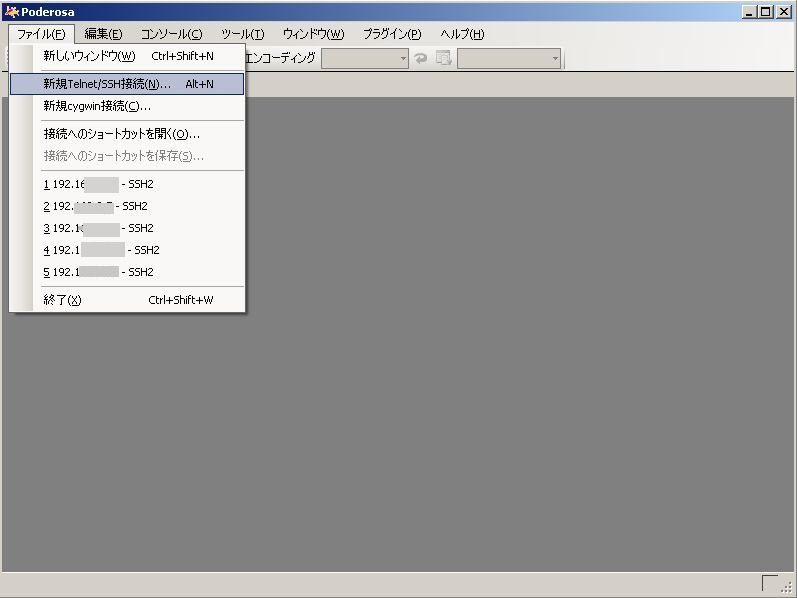
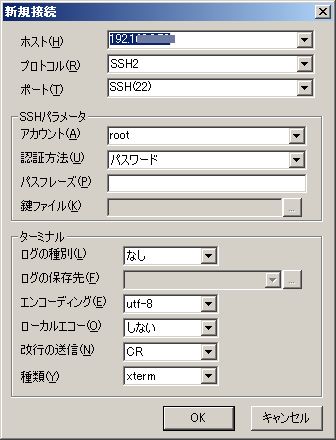
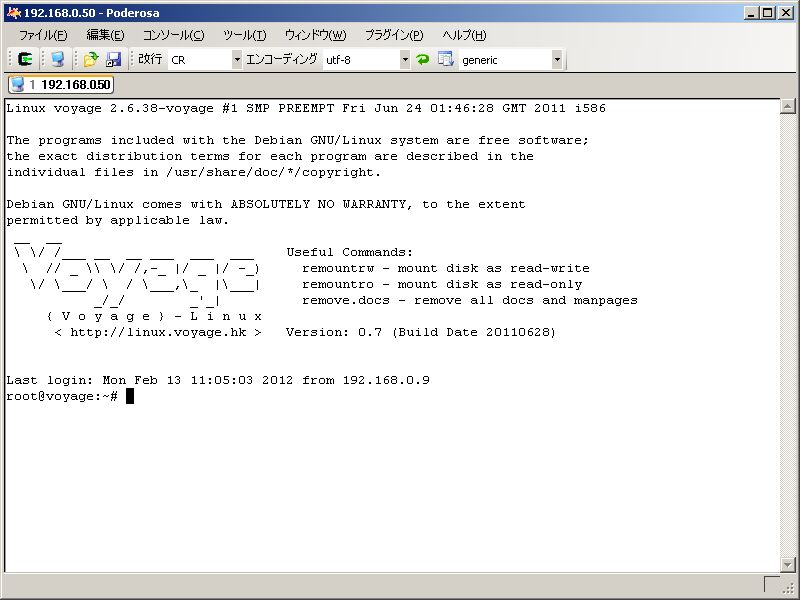
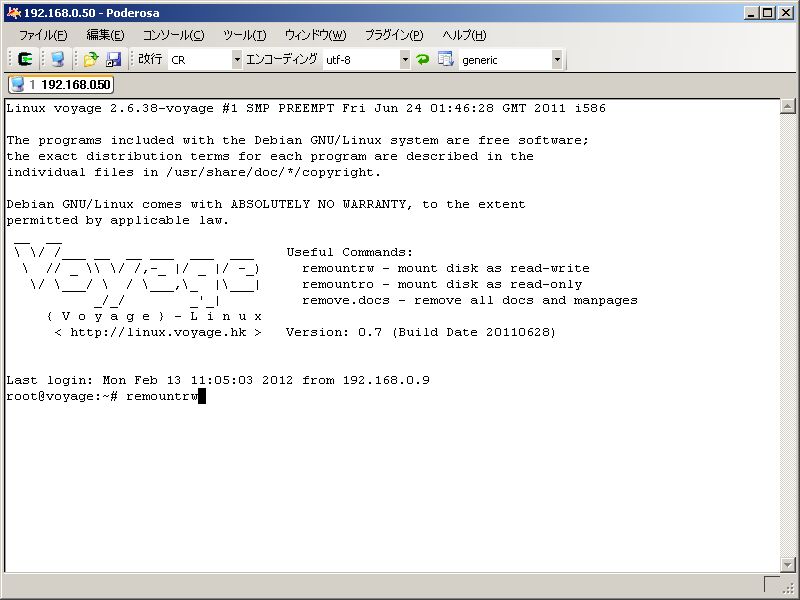

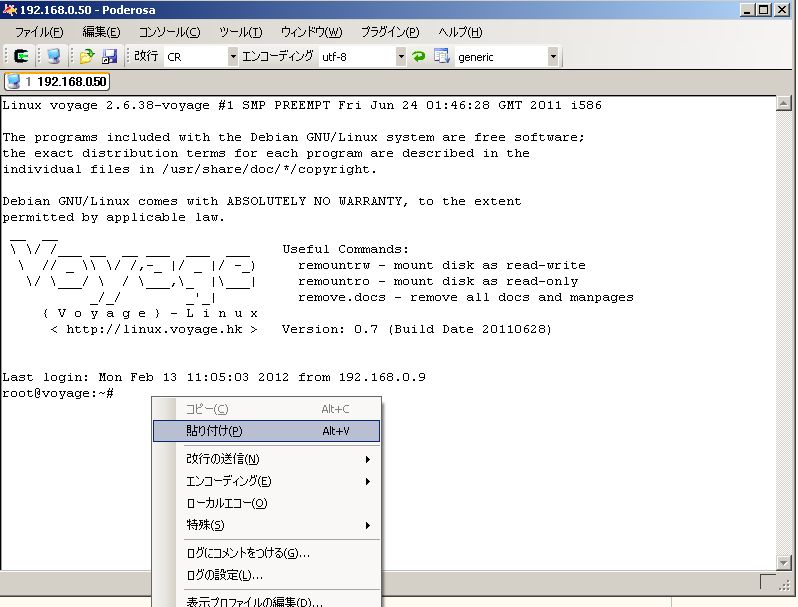
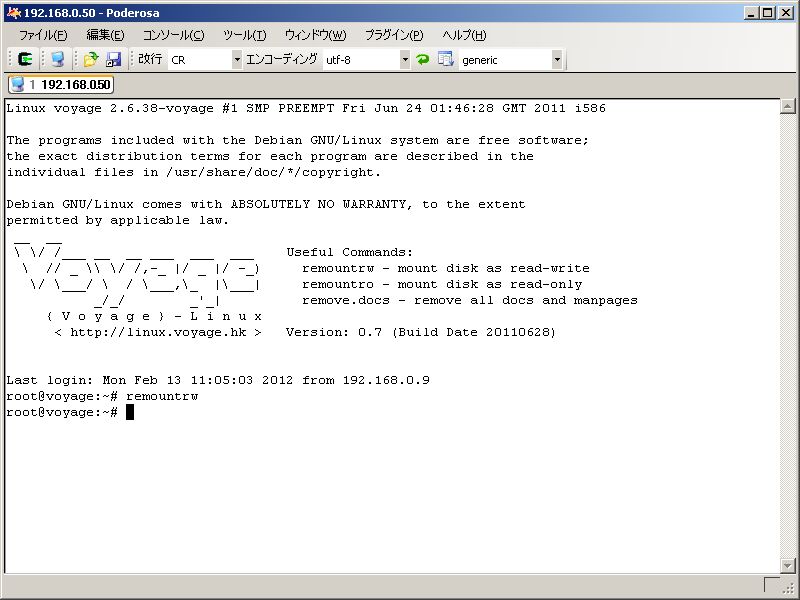
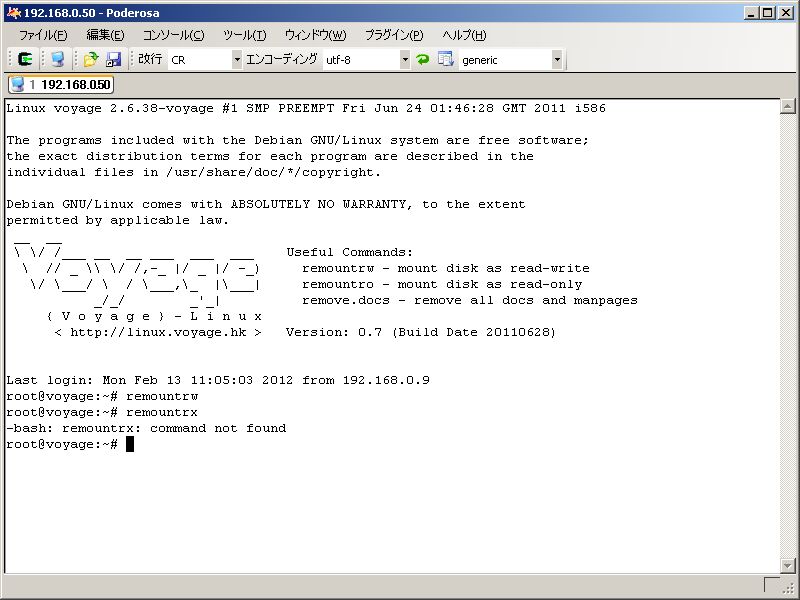
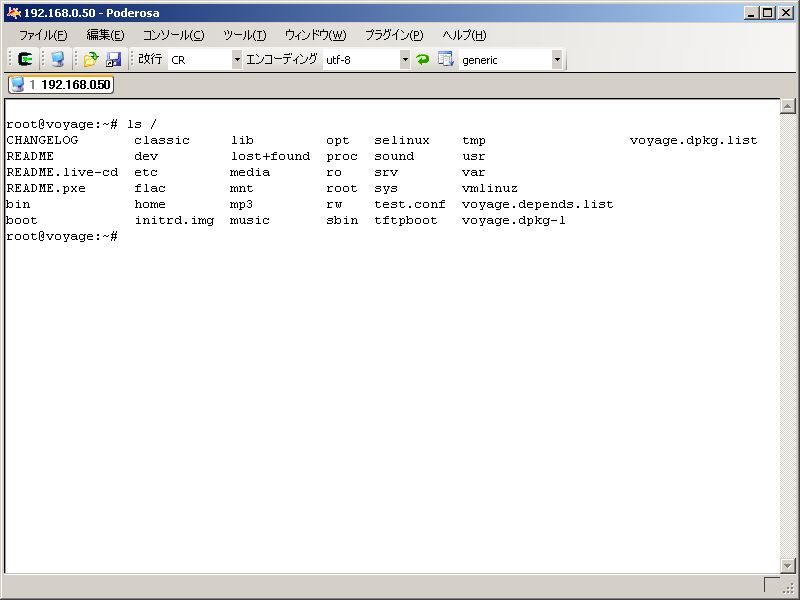

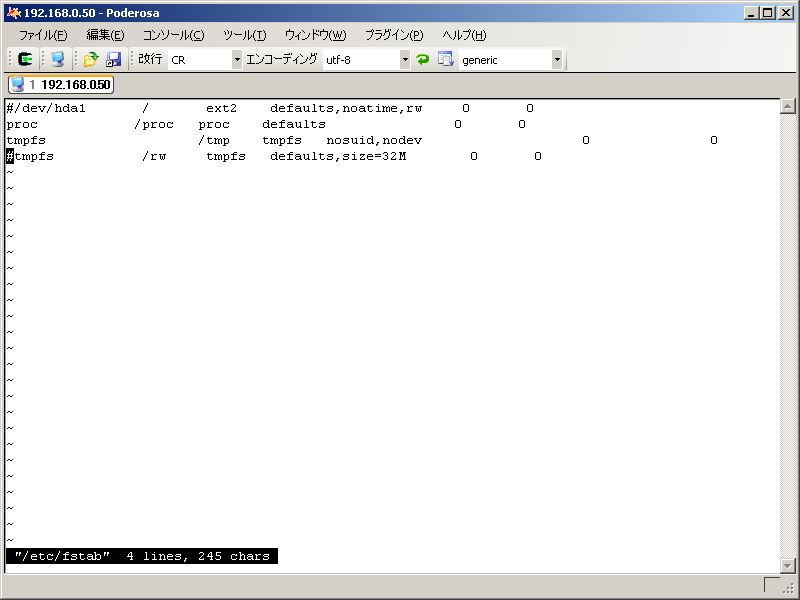
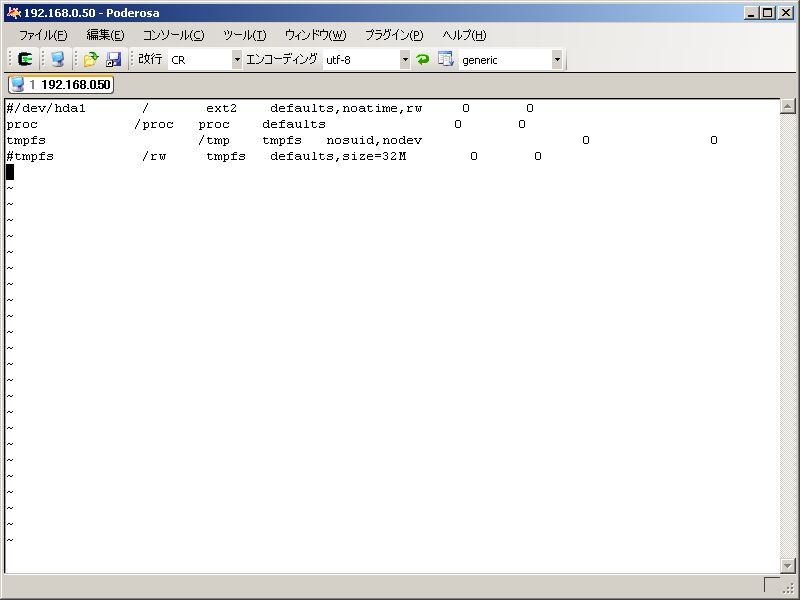
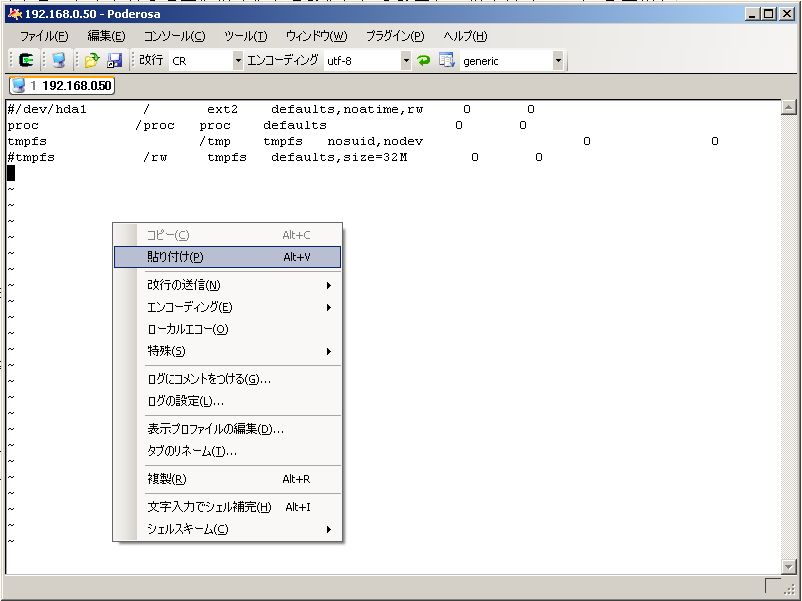
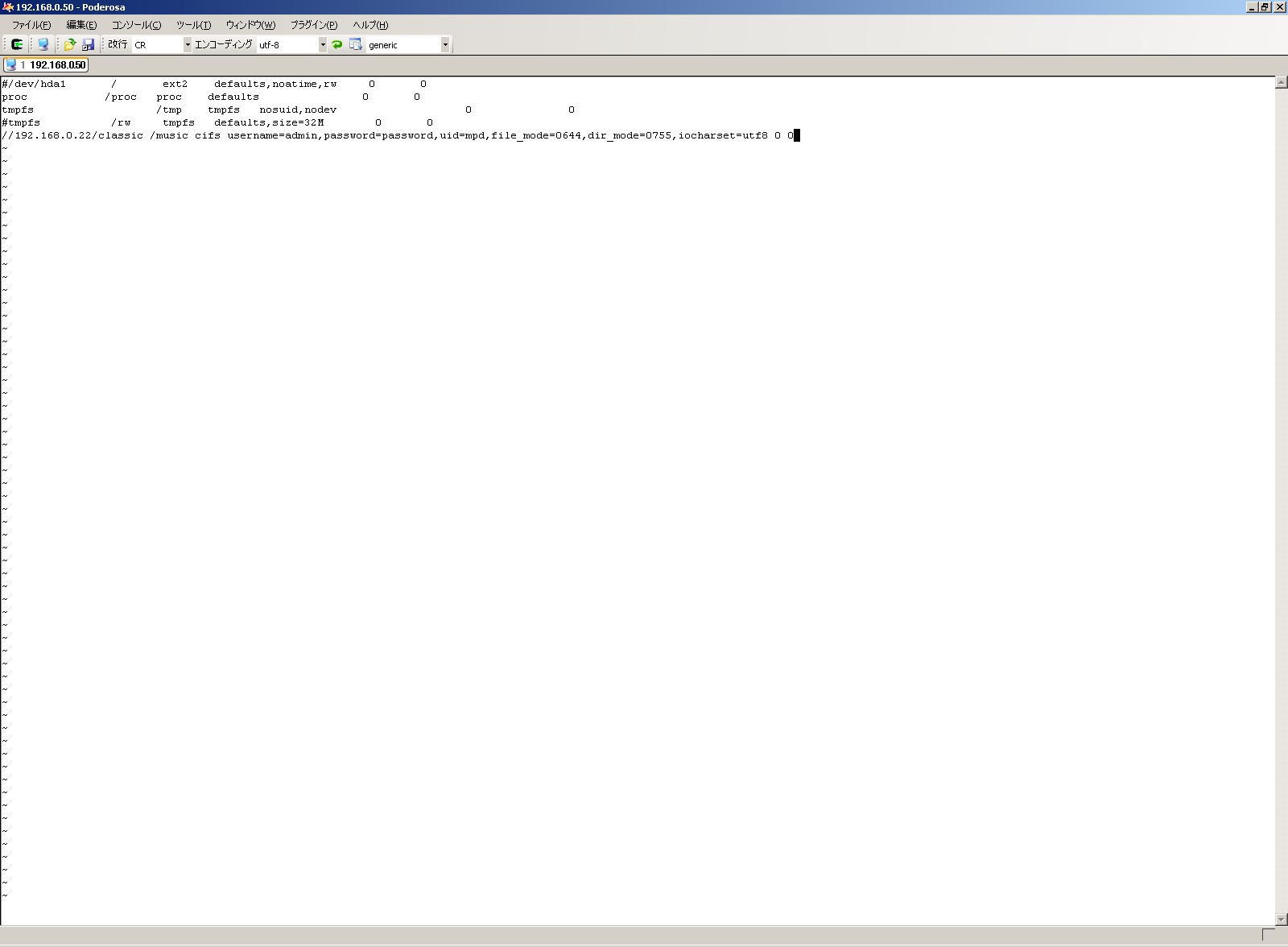

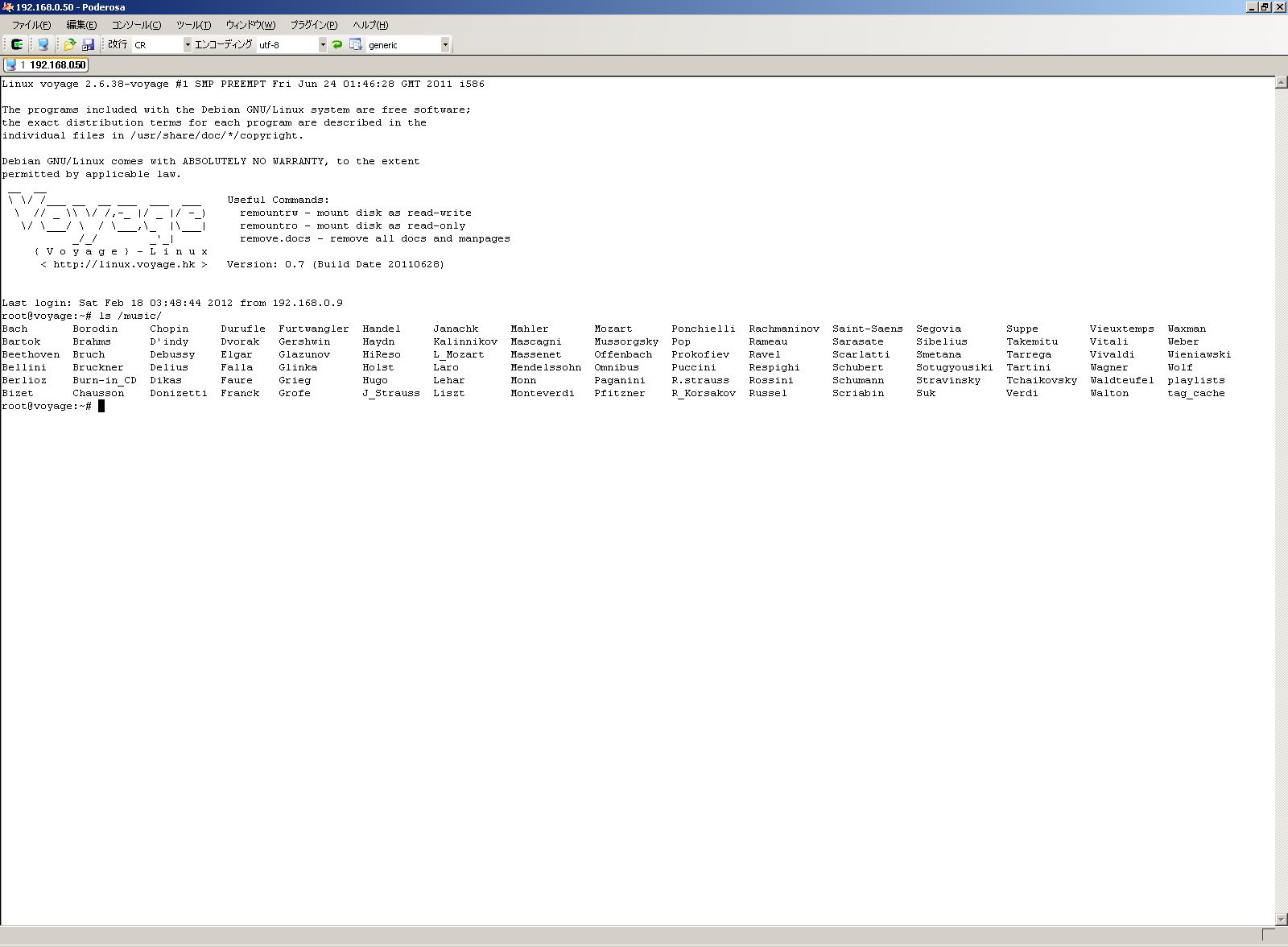
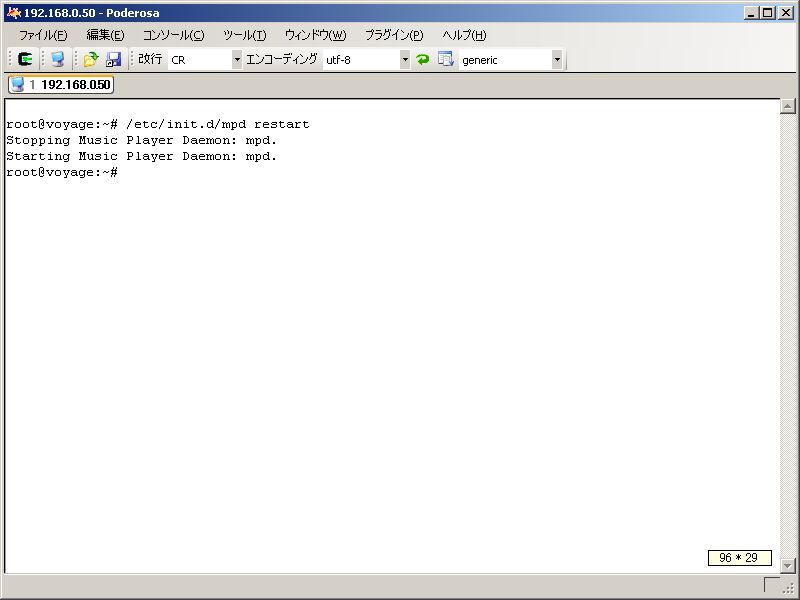
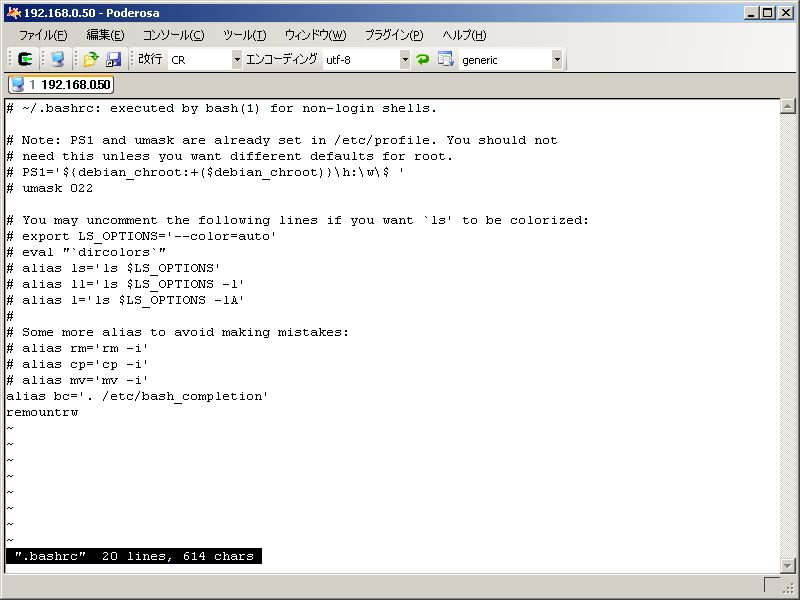
とても参考になる解説ありがとうございます。そのうち自分もNASを導入するつもりです。
ただ、今ってHDDの値段が去年のタイの洪水の影響で高いじゃないですか。ですので夏以降に価格が下がる(と予想している)のを待って入れるつもりです。
今だと2TBのHDDが1万以上するようですし、うーむ、ここはちょっと我慢してみようかと。
シンさんヴァージョンの設定で困ってます。恐縮ですがご教授ください。全くの素人です。
vi /etc/fstabの編集で
#//Computer_Name/SharedFolderName /music0 cifs ro,username=user,password=pass,timeo=600,iocharset=utf8,rsize=130048,wsize=4096 0 0
この行を
Computer_Name …..192.168.1.X(nasのipアドレス)
SharedFolderName…..voyagemusic(nasの共有フォルダ)
username=user(admin),password=pass(xxx)
に書き換えました。
その結果
#//192.168.1.37/voyagemusic /music0 cifs ro,username=admin,password=admin,timeo=600,iocharset=utf8,rsize=130048,wsize=4096 0 0
esc
shift+z shift+z
結果
Can’t write to “/etc/fstab” — NOT WRITTEN [More…]
となり、先に進めません。ご教授ください。
>Can’t write to “/etc/fstab” — NOT WRITTEN [More…]
となり、先に進めません。ご教授ください。
念のためですが・・「# remountrw」のおまじないをして、書き込み化に設定変更しているでしょうか?
>今だと2TBのHDDが1万以上するようですし、うーむ、ここはちょっと我慢してみようかと。
一昔前は1TbのHDなんていえば10万円以上しましたね。その感覚から行くと随分安くなったと思っていたのですが、それでも高いんですね。
私が注文したのは、2Tbが2台で「 22,940円」でした。
3Tbになると、一気に値段が3倍近くなるので、それは諦めました。それに、3Tbだと上手く認識しないものもあるような情報もあったので2Tbx2の構成にしました。
ただ、私のシステム構成だとNASを導入したメリットは非常に大きくて、どうして早く踏み切らなかったのだろう・・・と思ったほどです。
もちろん、私はパーツ屋の回し者ではありませんが・・・(^^;
はじめまして。毎回楽しみに拝見させて頂いています。当方Linuxど素人で操作がまったく分かりせん。ユング様のコマンドを貼り付け、コピーで操作してましたが、NASのIPアドレスを間違えたコマンドを貼り付けてしまい、(それも繰り返し3,4回も)“busy”といったアラームがでて受け付けてコマンドを受け付けてくれなくなってしまいました・・・。そこでご指導頂きたいのですが一度入力したコマンド(vi/etc/fstabで貼り付けたディレクトリの場所)を削除したいのですがどう操作すればよいのでしょうか?Linux自体の初歩的な操作での質問で恐縮ですが宜しくお願いします。本当は他にもいろいろとお聞きしたい事があるので直接メール頂けるとありがたいのですがこちらでも結構です。よろしくお願いします。
proc /proc proc defaults 0 0
tmpfs /tmp tmpfs nosuid,nodev 0
#tmpfs /rw tmpfs defaults,size=32M 0 0
# for Mounting music data
//192.168.0.3/MUSIC /music cifs username=admin,password=password,iocharset=utf8,r
~
~
上記のように、# for Mounting以降を削除したのですが・・・。
>本当は他にもいろいろとお聞きしたい事があるので直接メール頂けるとありがたいのですがこちらでも結構です。よろしくお願いします。
これは繰り返し書いているのですが、一人の躓きは必ず多くの人の躓きです。メールでのやりとりは、せっかく多くの人が共有できる機会を奪ってしまいますので、できればこういうオープンな形で話が進められるようにお願いします。
さて、Linuxを操作する上での最大の障害はこの「vi」というエディタの使いがたさです。
これは、マウスを使わずに、全てキーボードからの操作だけでテキストを編集するソフトですから、Windowsユーザーには極めて違和感があります。
やはり、詳しくはこちらで、とリンク先だけを表示したのは不親切だったようです。
できるだけ早く、「誰にでも分かるviの使い方」みたいなページを作りたいと思います。
とは言え、それまで待っていられないと思いますので、取りあえずの対策だけ書き込んでおきます。
まずは、間違った行をさっぱりと消しましょう。
念のために「Esc」キーをおしてから、削除したい行までカーソルを移動して「d」キーを2回押します。
これで、当該の行は削除されます。
次に、「o」キーを押すとカーソルが入力行へと移動しますので、正しく編集した行をWindows PCの方で作成しておいて貼り付けます。
貼り付けが完了したら、再び「Esc」キーを押してから「Sift+Z」を2回押して保存します。
きっとこのやり方で解決すると思います。
ユングさん
分かりやすい解説、ありがとうございました。
viで「o」と打って、次の行へいくこと、知らずにこれまでずいぶん苦労しました。
さて、ひとつ教えてください。
192.168.0.22/classic /music cifs username=admin,password=password,uid=mpd,file_mode=0644,dir_mode=0755,iocharset=utf8 0 0
という記述の前に // は必要なのですか、なくてもいいのですか?
私はSSHにはPuTTYを使っています。
こんにちは。
もっともなご意見、ありがとう御座います。またここまでタイムリーな回答を頂ける事に感謝です!お言葉にあまえて小出し(笑)に質問させて頂きます!
今回、「内蔵HD<外付けのUSB-HD<外付けのeSATA接続<NAS」で音が良いと仰ってましたがGMPCで再生させる時にPlay Queueへ一度データを落として再生させる状況では、データを置く場所が何処であれ、再生音へは影響ないように感じられるのですが如何でしょうか?(当方のQueデータの解釈が間違っていたらスミマセン。。。メモリーへ一度落として再生するようなものかと思っておりますが、、、)
またご意見お聞かせ下さいませ。
>Play Queueへ一度データを落として
Play Queueは再生順を記した目次です。
一旦メモリへ落とすならmpd.confの該当機能行を編集することが必要です。
過去のエントリを辿ればやり方があると思います。
>192.168.0.22/classic /music cifs username=admin,password=password,uid=mpd,file_mode=0644,dir_mode=0755,iocharset=utf8 0 0
という記述の前に // は必要なのですか、なくてもいいのですか?
これは失礼、記述ミスですね。
//192.168.0.22/classic /music cifs username=admin,password=password,uid=mpd,file_mode=0644,dir_mode=0755,iocharset=utf8 0 0
としないと駄目ですね。
ご指摘感謝します。
はじめまして。PCオーディオの門口に立ったPC門外漢とでも言うべき者ですがいい音は聞きたいという欲求だけは持っています。
さっそくですが、ご指南に従いNASのマウントに挑戦したところなのですが、あえなく敗退してしまいました。vi /etc/fstabの結果をmount -aで確認したところ、bad UNC のエラーが表示されます。追記の部分に誤りがあるのだろうと思い、フォルダー名、ユーザー名、パスワードなど下記の他にも変えてみましたが、ダメでした。
192.168.11.3/Music /music cifs username=admin,password=password,uid=mpd,file_mode=0644,dir_mode=0755,iocharset=utf8 0 0 (URLからNASにアクセスするときのusername,passwordです。)
192.168.11.3/Music /music cifs username=Akira-HP,password=,uid=mpd,file_mode=0644,dir_mode=0755,iocharset=utf8 0 0 (usernameにコンピューター名)
また、いろいろいじっているうちにfstab編集画面2行目以下が削除されてしまい、元通りに入力し直しましたが、3行目の0が2つとも復元できないままです。
ご教示をお願いいたします。
はじめまして。以前から参考にさせて頂いてます。
今までスターターキットに直接USB-HDDを繋ぎ使っていましたが、
WindowsPCにUSB-HDDを繋いだほうが良いとの記事を拝見しました。
そこでPoderosaでネットワークの設定を始めたのですが上手くいきません。
最初はIPアドレスを間違えたりして「busy」のエラーで何も入力を受け付けませんでした。これは再起動で解決したのですが、
mount -aを貼り付けると何もエラーらしきメッセージは出てきませんが
root@voyage:~# の表示がない空白の行にいってしまい
そこから次の操作をしようとすると^[[B ^[[Cのような物が入力されてしまい操作不能になってしまいます。
それとmkdir /musicでmusicを作成してありls /でもmusic rwというのは確認できたのですが、ls /musicを行っても何も表示されません。
更におかしなことになっていて
例えばremountrwをコピーして貼り付けようにも
remountrwremountrwと二重にしか貼り付けられず手打ちもできない状態です。
GMPCからデータベースを更新しても反映されませんし
何度も再起動していますが上手くいきません。
ここからどうしたら良いのか困り果てています。
解決法をご存知でしたら教えて頂けないでしょうか?
宜しくお願い致します。
「誰でもできるNASの導入」と書いたのですが、なかなか苦闘されているみたいですね。
しかし、その苦闘を「楽しい」と思えるか「面倒くさい」と思うかで、この世界を趣味として楽しめるかどうかが分かれると思います。
どうか皆さん、めげずに「困難」を楽しんでください。
>ls /musicを行っても何も表示されません。
おそらく、NASがマウントされていません。
fstabへの記述がどこか間違っている可能性が高いです。確認してください。
それから、「さとう」さん、
192.168.11.3/Music /music cifs username=admin,password=password,uid=mpd,file_mode=0644,dir_mode=0755,iocharset=utf8 0 0
ではなくて、
//192.168.11.3/Music /music cifs username=admin,password=password,uid=mpd,file_mode=0644,dir_mode=0755,iocharset=utf8 0 0
です。
前に「//」を忘れないでください。
viの使い方でも書いたのですが、
大切なことは、わけが分からなくなったら一度「:q!」で終了させることです。
このコマンドは、今までの操作を全て破棄してviを終了させます。間違っても、わけが分からない状態で「保存」しないでください。
そして、もう一度最初から気を静めて手順を追ってください。
ほとんどが、自分としては指示されたように操作しているつもりでも、どこかでミスをしているのが原因です。
できれば、入力するコマンドや文章をWindowsのテキストエディタで全て作成しておくことをお勧めします。
そこで、間違いがないかどうかをじっくり確認してから「Voyage MPD」を操作してください。
その時に注意する必要があるのは、
全角では入力しない。全て半角で入力!!
大文字と小文字は別の文字として認識されます、注意してください。
知らない間に「capslock」キーがオンになっている・・・意外とよくあります(^^;
等です。
頑張ってください。
ありがとうございます。
しかし入力が二重になっていてEscでモードを変えて
xで消していこうとしても未サポートのエスケープシーケンスを見つけました
というエラーが表示され全てCやDに置き換わってしまいます。
間違っている可能性がある場所までいけなくなっていて
既に保存されているのでどこをどうやったら元に戻るのかすらわからない状態で
方法を検索しても出てこないのでやりようがない状況です。
もうこれは壊れてしまって使い物にならない状態なのでしょうか?
>既に保存されているのでどこをどうやったら元に戻るのかすらわからない状態で方法を検索しても出てこないのでやりようがない状況です。
困りましたね(^^;
それでは、一度こうしてみましょう。
cd /etc
mv fstab fstab_old
取りあえず、訳の分かんなくなった「fstab」は「fstab_old」としてリネームしておきます。
そして、もう一度、「fstab」を新しく作成しましょう。
vi fstab
として、
proc /proc proc defaults 0 0
tmpfs /tmp tmpfs nosuid,nodev 0 0
#tmpfs /rw tmpfs defaults,size=32M 0 0
これを丸ごと貼り付けて保存してください。
これで、デフォルトの状態に戻りますので、もう一度そこから再スタートしましょう。
ありがとうございます。元に戻ったようです。
fstabへの記述が間違っているとのことですが
http://www.yung.jp/bony/?p=1438
こちらのVoyage MPD Starter Kitの記事を参考に
WindowsPCに繋いでいる外付けHDDに入ってる曲フォルダを
1つのMusicフォルダにまとめて共有の設定を行い
//192.168.24.51/Music /music cifs username=kt,password=,uid=mpd,file_mode=0644,dir_mode=0755,iocharset=utf8 0 0
としてこれをメモ帳から貼り付けて保存していますが上手くいきません。
IPアドレスは元々固定してありコマンドプロンプトからIPを確認しましたが間違っておらず、ユーザー名もシステムのプロパティで確認したところ合っています。
passwordとuidはスターターキットの場合これで良いようですし
どの辺りが間違っているのか判断ができずに困っています。
現在マウントされているディスクの一覧は
cat /etc/mtab
で分かります。
または、dfコマンドでもわかります。dfのほうが簡単かな。
それとfstabの //192.168.***.***/Folder の部分はWindowsのマイネットワークのコメント欄で表示されている物を指定します。
但し、WindowsのマイネットワークではIPアドレスではなくホスト名で表示されていると思いますのでその部分はIPアドレスに置き換えて下さい。
それとusername,passwordはvoyage mpdのものではなく接続先のnasの物を指定します。
ありがとうございます。
cat /etc/mtab dfコマンド
どちらも一覧のようなものが出ますが
自分では見てもよくわかりませんでした。
接続先はNASは持っていないのでWindowsPCに接続している外付けHDDですが
特にパスワードは設定していないので
//192.168.24.51/Music /music cifs username=kt,password=,uid=,file_mode=0644,dir_mode=0755,iocharset=utf8 0 0
としてみましたがやはり駄目なようです。
ls /musicでは何も表示されませんし
mount -aは何もエラーが出ず次の行の空白の行に飛び操作すると
←を押すと^[[D →を押すと^[[Cのような文字列が出てくるようになり
:q!なども効かなくなるのでPoderoseを終了し再起動しなければいけなくなります。
tekさん
dfコマンドで表示される一覧の左端の項目に//192.168.24.51/Musicの行があればマウントされています。
それが見あたらなければマウントはされていません。
以下のコマンドを入力して表示されるメッセージを教えて下さい。コマンドは1行で入力します。
root@voyage:~# mount -t cifs -o username=kt,password=,uid=mpd,file_mode=0644,dir_mode=0755,iocharset=utf8 //192.168.24.51/Music /music
多分passwordが要求されると思います。もし、passwordが要求されたらそれに対してreturnキーだけを入力します。
もし、これでマウントできたら、Windows側にパスワードを設定してfstabに記述したpassword=にパスワードをを指定し手下さい。
そうすれば、mount -a も動作し、起動時に自動的にmountをしてくれるようになります。
ありがとうございます。
dfコマンドで//192.168.24.51/Musicの行は表示されませんでした。
root@voyage:~# mount -t cifs -o username=kt,password=,uid=mpd,file_mode=0644,dir_mode=0755,iocharset=utf8 //192.168.24.51/Music /music
このコマンドを打ったところ
mount -aと同じように次の空白の行に飛び
←を押すと^[[D →を押すと^[[Cのような文字列が出てくるようになりますが
これはパスワードを要求されているものなんでしょうか?
Enterを何度押しても次の行に飛ぶだけで反応はありませんでした。
Windows側にパスワードを設定というのはよくわかりませんが
WindowsPC起動時のパスワードで試してみましたが上手くいきません。
それとも外付けHDD自体にパスワードを設定するということでしょうか?
そういうことができるのかわかりませんが外付けHDDの説明書には
そういった機能は書かれていなかったので対応していないのかもしれません。
tekさん
> これはパスワードを要求されているものなんでしょうか?
いいえ、パスワードを要求されると”Password: “が表示されます。
mount出来ない時は、例えば以下の様なメッセージがでます。
(1) パスワードを間違えた時にでるメッセージ
mount error(13):Permission denied
Refer to the mount.cifs(8) manual page (e.g. man mount.cifs)
(2) デバイス名(//192.168.24.51/Musicの部分)を間違えたとき
Retrying with upper case share name
mount error(6): Nosuch device or address
Refer to the mount.cifs(8) manual page (e.g. man mount.cifs)
パラメータが間違っていても何らかの応答があるはずなのですが、tekさんのようにダンマリになるのはおかしいですね。
こちらで確認したらデバイス名のIPアドレスが間違っているとtekさんと同じ状況になります。
ping 192.168.24.51
を実行して192.168.24.51とstarter kitが接続できているか確認して見て下さい。
startter kitと192.168.23.51がネットワーク的に正しく接続されていれば
PING ***** (192.168.24.51) 56(84) bytes of data.
64 bytes from 192.168.24.51:icmp_req=1 ttl=64 times=… ms
の様なメッセージが表示されます。(****の部分はstarter kitのホスト名が表示されます。もしかするとされないかもしれません)
接続出来ていない場合は
PING ***** (192.168.24.51) 56(84) bytes of data.
を表示してダンマリになります。
pingを終了するにはctlキーを押しながらcキーを押して下さい。
接続が確認できたら、username,password、デバイス名を適切に設定します。
usernameにはwindowsにログオンしたときのユザーアカウント名を指定します。
passwordにはwindowsにログオンしたときのユザーアカウントのパスワードを指定します。
これが間違っていると(1)のメッセージがでます。
(2)のメッセージが出たら
//192.168.24.51/Music のMusicの部分が正しくありません。
(1),(2)以外のメッセージがでたらそれを教えて下さい。
ありがとうございます。
ping 192.168.24.51を打ったところ
64 bytes from 192.168.24.51: icmp_req=1 ttl=128 time=0.217 ms
64 bytes from 192.168.24.51: icmp_req=2 ttl=128 time=0.185 ms
64 bytes from 192.168.24.51: icmp_req=3 ttl=128 time=0.182 ms
64 bytes from 192.168.24.51: icmp_req=4 ttl=128 time=0.205 ms
64 bytes from 192.168.24.51: icmp_req=5 ttl=128 time=0.183 ms
と表示されるので接続できているようです。
しかしmount -aや
mount -t cifs -o username=kt,password=password,uid=mpd,file_mode=0644,dir_mode=0755,iocharset=utf8 //192.168.24.51/Music /music
を打ってもエラーメッセージも何も表示されず
空白の行が続くのみになります。
共有フォルダ名もマイネットワークの表示もMusicとなっています。
WinマシンはWin7でしょうか。
だったら外部から共有させるのにてこずったことがあります。
その時はプリンターを仲々共有できないというものでした。
関係無かったら無視して下さい。
tekさん
ネットワーク的につながってmountがダンマリになるという事ですね。
この場合考えられるのが Windows側のfirewallの設定です。
samba は以下のポートを使用しているので、以下のポートが通過できるようになっていなければなりません。
137/udp
138/udp
139/tcp
firewallの設定方法はWindowsのバージョンまたお使いのセキュリティ関連のソフトによって異なります。
これはtekさんのほうで調べて下さい。
ところで、tekさんはファイルサーバーにしようとしているWindowsの他にもう一台PCはありませんか?
もし、あるならそのPCでファイルの共有ができるか確認するのも一つの手です。
yanさん、丁寧なサポートありがとうございます。m(_ _)m
>この場合考えられるのが Windows側のfirewallの設定です。
上のやりとりを拝見していて、私もそれが原因かと思います。
職場で友人のPCにプリンタを共有させようとして大汗をかいたことがあります。その時も原因はウィルスチェックソフト(確かノートン)がポートを塞いでいたのが原因でした。
それに気づくまで、あんな事やこんな事をして・・・(^^;、一時間ほど時間を無駄にしました。
それからもう一つは、Win7の共有フォルダがパスワード設定で不思議な振る舞いをすることもあるようですね。
詳しくはこちらあたりですね・・・。
http://allabout.co.jp/gm/gc/19583/
それから、がんばりに水を差すようで申し訳ないのですが・・・、
>今までスターターキットに直接USB-HDDを繋ぎ使っていましたが、WindowsPCにUSB-HDDを繋いだほうが良いとの記事を拝見しました。
個人的には、USB-HDDだと、擬似的なNASとして接続しても、直接接続しても音質面での差はほとんどないと思います。
eSATA接続ができるHDDだと、当然のことながら直接接続はできませんから擬似的なNASとして接続するしかないのですが、その時は明らかにUSB-HDDを直接接続するよりは音質面でのメリットが感じられます。
もちろん、きちんとしたNASを接続するのがベストであることは確かですが・・・。
皆さんありがとうございます。
WindowsPCのOSはXPのSP3なのでWin7関連の問題ではないと思います。
137/udp 138/udp 139/tcp これらをルータ側で解放し
Windowsのファイアウォールを無効化するとmount -aが通り
GMPCで再生できるようになりました。
このままですとWindowsのファイアウォールを無効化し続ければならないので、
例外指定でこれらのポートを指定しようとした所
既に同じポートのエントリが存在するとエラーが出るので
これを解決しようと思い調べている最中です。
自分の所有しているPCはこれ1台なので何とかしたいと思います。
実感できるほど音に差が出なくとも、
利便性の向上と将来的にはNASを導入する予定なのでその演習のつもりです。
>利便性の向上と将来的にはNASを導入する予定なのでその演習のつもりです。
確かに、実践に勝る演習はありませんよね。
NASの場合はそう言う面倒はないので、これでマウントできればスムーズに事は進むと思います。
NASの設定でご教授下さい。
現在USB-HDDを使っていますが、NASの方が音が良いと言う声を良く聴くので、とりあえずデータ保存用に使っていたバッファローのNASで実験して見る事にしましたが、つまづいてしまいました。
NASのmusicという共有フォルダの中に、Classic、High Res、Popという3つのフォルダを作成し、各フォルダはアーティスト→アルバム名→楽曲というようなフォルダ階層をとっています。
//192.168.x.xx/music /music cifs username=admin,password=password,uid=mpd,file_mode=0644,dir_mode=0755,iocharset=utf8 0 0
ipアドレスは伏せております。
その後、
mkdir /music
mount -a
ln -s /music /var/lib/mpd/music
とし、データベースの更新をしましたが、楽曲が読み込めません。
USB-HDDはいちおう外しています。
dfで見た場合、
//192.168.x.xx/music/
960828800 421357512 539471288 44% /music
とマウントはされており、
ls /musicでは、
Classic High Res Pop
という感じでmusicフォルダの下の階層の3つのフォルダは見える状態です。
初歩的なミスをしている可能性が大だと思うのですが、思い当たる節があればご指摘いただけないでしょうか。
それでは宜しくお願い致します。
取りあえずはマウントできているようですので、基本的には「Voyage MPD」側の設定のミステイクはないように見えます。
だとすると、疑わしいのはNASの方の共有フォルダの権限設定でしょうか?
データベースファイルをどこに置くのかで変わってくるのでしょうが、スターターキットでよくやられているようなNASにおく設定だと、読み書きの権限が必要になります。
皆様の取り組みを見てNASのセッテイングをしているうちに溝にはまってしまいました。
いろいろやっているうちに最初のスタートも出来なくなりました。
root@voyage:~# remountrw
warning: can’t open /etc/fstab: No such file or directory
root@voyage:~# vi /etc/fstab
“” is busy
全く初歩的なこともわからずやっているうちにこうなってしまいました。
身動きがとれなくなり困っております。
ご教授戴ければ幸いです。
root@voyage:~# remountrw
warning: can’t open /etc/fstab: No such file or directory
root@voyage:~# vi /etc/fstab
ではなくて、
root@voyage:~# remountrw
root@voyage:~# vi /etc/fstab
warning: can’t open /etc/fstab: No such file or directory
なのではないでしょうか?
再起動しても同じワーニングが出るのでしょうか?
何となく、「/etc/fstab」を二重に開こうとしているような気がするのですが。
いや、そうじゃないですね・・・きっと。
おそらく、ここに困って書き込まれると言うことは、何度再起動しても同じエラーが出ると言うことでしょうね。
となると、「/etc/fstab」を編集しているうちに、書き換えてはいけない「/proc」あたりの行を書き換えてしまったか、削除したのが原因ではないかと思います。
私自身そんなことをやってしまったことはないので、確たる事は言えないのですが、「/proc」は「Linuxシステム上のリソース関連情報を,あたかもファイルであるかのように配置した仮想的なファイル・システム」らしいので、これがマウントされないとにっちもさっちもいかなくなると思います。
さて、どうしたものでしょうか?
とりあえず、
# cat /proc/partitions
とか、
# df -aT
とでもして、マウントしているファイルシステムの様子を確認できるでしょうか?
早速のご返事ありがとうございます。
もう一度落ち着いて以前の記事を見直してみたところ、
「fstab」を新しく作り直すという記事を見つけました。
それを何度がやってみたところ前回のような指示はでなくなりました。
それで一安心かと思いきや、
今度はマウントができなくなっていました(マウントポイントmusic1)。
root@voyage:~# mount -aと入力すると
mount: mount point proc does not exist と表示されます。
もう一度別なマウントポイント(music2)を作ってみましたが
やはり同じ表示がされます。
ただdfで見てみるとマウントされているようにも見えます。
root@voyage:~# df -aT
Filesystem Type 1K-blocks Used Available Use% Mounted on
rootfs rootfs 3861508 232644 3432708 7% /
none sysfs 0 0 0 – /sys
none proc 0 0 0 – /proc
udev tmpfs 10240 112 10128 2% /dev
none devpts 0 0 0 – /dev/pts
/dev/disk/by-label/ROOT_FS
ext2 3861508 232644 3432708 7% /
tmpfs tmpfs 127736 1340 126396 2% /lib/init/rw
varrun tmpfs 127736 64 127672 1% /var/run
varlock tmpfs 127736 0 127736 0% /var/lock
tmpfs tmpfs 127736 4 127732 1% /dev/shm
tmpfs tmpfs 127736 24 127712 1% /tmp
tmpfs tmpfs 127736 1340 126396 2% /var/log
tmpfs tmpfs 127736 1340 126396 2% /var/tmp
tmpfs tmpfs 127736 1340 126396 2% /var/lib/mpd
tmpfs tmpfs 127736 1340 126396 2% /var/lib/alsa
fusectl fusectl 0 0 0 – /sys/fs/fuse/connections
//192.168.11.12/music/
cifs 959890344 153905028 805985316 17% /music1
//192.168.11.12/music/
cifs 959890344 153905028 805985316 17% /music1
//192.168.11.12/music/
cifs 959890344 153905028 805985316 17% /music1
//192.168.11.12/music/
cifs 959890344 153905028 805985316 17% /music2
どこかいじってはいけない部分をいじったのかもしれません(T_T)
でももう少し頑張ります。
mount point proc does not exist
これを素直に読めば、「proc」が存在しません・・・と言っているみたいです。
とすると、「fstab」の「proc」に関わる行がおかしな事になっている可能性が高いのではないでしょうか?
お世話になります。Qooです。
「fstab」の「proc」が一部変わっていたようで修正したところ、
認識されるようになりました。ありがとうございました。
そこでシンボリックを張ってみたのですが、
次のような様子になりました。
root@voyage:~# cd /var/lib/mpd/music
root@voyage:/var/lib/mpd/music# ln -s /music music
root@voyage:/var/lib/mpd/music# chown -R mpd:audio /var/lib/mpd
この状態でMPDを再起動させたところ、
次ような結果となりました。
root@voyage:/var/lib/mpd/music# /etc/init.d/mpd restart
Stopping Music Player Daemon: mpd.
Starting Music Player Daemon: mpd.
root@voyage:/var/lib/mpd/music#
エラーが出ていないので、
この状態でGMPCを使用してデータをアップデートさせてみたのですが、
何も読み込みません。
いろいろご教授いただきながら、一歩進んで二歩後退という感じで
申し訳ありません。
コメント戴ければ幸いです。
基本的に問題はないように思いますね。
それでも、データベースのアップデートができないというのは、マウントしたユーザーにNASの読み込み権限がないと言うことが一つの可能性として考えられます。
もう一つは、MPDの設定ファイルである「mpd.conf」が変更されているという可能性があります。
もしも、データベースファイルをNASに置くように変更していれば、読み込みだけでなく書き込みの権限も必要になります。
なお、本当に再生可能な状態できちんとマウントできていているかどうか確認する方法として、「aplay」コマンドで再生させる方法があります。
音楽ファイルが「/music」にマウントされていると前提すると
# aplay /music/XXXX/XXXX/XXX.wav
のような感じで、再生したいファイルを絶対パス(相対パスも可)でaplayに引き渡します。
きちんとマウントできていれば、これで音楽が再生されるはずです。
これで問題なく再生できれば、問題はごく些細なミステイクだと言うことになります。システム完成は目前です。
もしも、上手く再生できないとなると、前途は未だに厳しいと言わざるを得ません。
<追記>
もしも無事に再生できて音楽をストップしたいときは「ctrl+c」です。
お世話になります。Qooです。自己レスになります。
皆様のおかげで接続することが出来ました。
ありがとうございました。
私のような情況があるかどうかわかりませんが載せておきます。
まず「proc」の1行目が消えていたようなので、修正しました。
その上で、「fstab」を書き直しました。
ただこの時点では上記の症状同じようにデータのアップデートが出来ませんでした。
そこで私の場合はスターターキットをほとんどいじらずに、
USBHDと接続して使用していましたので、
/var/lib/mpdあたりに問題があるのかもしれないと思い、
asoyajiさんのリンクを参考に
http://asoyaji.blogspot.jp/2011/04/voyagempdhdd.html
「fstab」への記入内容を変えてみました。
その後、シンボリックを張ったところ、無事、
NASのデータがアップデートされ、再生することが出来ました。
まだじっくり聞き込むことは出来ていませんが、
私のシステムだとUSBHDより、音の広がりがセンターに集中し、
その分、音の密度が上がったような気がします。
この後はLANケーブルあたりを変えてみようと思います。
ありがとうございました。
はじめまして、いつも参考にさせて頂いてます。
音楽ファイルは、クライアントのWindowsPCに繋いだUSB-HDDで
HDDフォーマットは、ntfsです。
Sterter Kitの設定で
mount -a を実行すると
下記のエラーメッセージが出てマウントできません
mount error(12): Cannot allocate memory
Refer to the mount.cifs(8) manual page (e.g. man mount.cifs
できましたらアドバイスをお願いします。
「/etc/fstab」にどのように記述したかを書いた方がいろいろとアドバイスがもらえるかと思います。
ただし、記憶が曖昧ですが、ntfsでフォーマットされたHDをマウントするのは難物だったような気がします。FAT32でフォーマットし直せば簡単にカウントするかと思います。
/etc/fstab へは
//192.168.0.100/Music /music cifs username=owner,password=,uid=,file_mode=0644,dir_mode=0755,iocharset=utf8 0 0
です。
ntfsでフォーマットは無理なんでしょうか
上にも書いておいたのですが、
「コメント欄に寄せられた情報では「cifs」ではなくて「smbfs」ならば上手くマウントできたという話もあります。」
らしいです。
cifs を smbfs としても駄目でしょうか?
アドバイス有り難うございます。
cifs を smbfs としても駄目でしたが
Voyage MPD(Linux)側の問題ではなく
Windowsの「IRPStackSize」レジストリの値を変更すると良いような情報が有ったので
実行してみると無事にマウントすることができました。
しかし、その後 GMPCでのデータベースアップデートまでは出来たのですが
再生しようとするとエラーが出て再生ができません
★GMPCでのエラー内容
MPD Reported the following error: ‘problems opening audio device’
MPDがインターフェイス(Fireface UCX)を 認識できないようです
Fireface UCXのクラス・コンプライアントモードだとLinuxでも動作するようだったのですが
やはりダメみたいですね
>★GMPCでのエラー内容
MPD Reported the following error: ‘problems opening audio device’
確かに、再生するためのデバイスがないとないと言っていますね。
念のために、
cat /proc/asound/cards
を実行してみてください。
「Fireface UCX)」が認識されていれば、何か表示されるはずです。
例えば、エソテリックのDACだと
0 [DEVICE ]: USB-Audio – ESOTERIC USB AUDIO DEVICE
TEAC ESOTERIC USB AUDIO DEVICE at usb-0000:00:0f.4-1, full speed
みたいに表示されます。
これで何も表示されないと諦めるしかないですね。
ただし、かなりの困難はともないますが、MPDをインストールしているPCにfirewire端子があるのならば、そちら側で認識させることは可能です。
「Voyage MPD+Fireface400」で音を出す方法
http://www.yung.jp/bony/?page_id=1557
<追記>
Fireface UCXのサイトを見てみると、
Fireface UCXには各OSのためにカスタマイズされた個別のファームウェアが採用され」
と書いていますね。
「個別のファームウェア」で対応しているとなると、USB背の接続は駄目っぽいですね。
Voyage MPDで認識されるかどうかは、最新のMacでドライバなしで認識されることが条件です。
度々申し訳御座いません
cat /proc/asound/cards
を実行すると
— no soundcards — と 返ってきます。
Fireface UCXのクラス・コンプライアントモードでは、USB Audio 2.0に対応しており
Mac OS Xでは専用デバイス・ドライバ無しで動作するように説明されているのですが
http://www.synthax.jp/cc.html
VoyageMPD Starter Kit と Fireface UCX での音が聴いてみたかったですが諦めるしかないでしょうか…
ダメなら妥協して、JAVSのX-DDCとうのDDCを間に入れることを検討していますが
ご意見をいただけると嬉しいです。
>cat /proc/asound/cards
を実行すると
— no soundcards — と 返ってきます。
基本的にこのお返事が返ってくるときは、Linux側では認識できていませんので「諦めるしかない」というのが定石です。
上記のサイトを見ると「理論上はLinuxでも十分に動作するはずですが、検証がなされておらず、個々のディストリビューションに依存するでしょう。」と書いていますが、これは基本的には「逃げ」ですね。
確かめる気があるならば簡単に確認が可能です。
今の時勢ならば、音楽再生で使うLinuxなんて、「Ubuntu」か「Voyage」くらいです。せめてこの二つのディストリビューションで認識するかどうかくらいは簡単に確認できるはずです。
私も長年「foreface400」を使ってきたものとしては残念なのですが、メーカーとしての良心に少なからず疑問を感じてしまいます。
JAVS X-DDCのDDCを間に入れ、音楽ファイルの保存場所もNASに変更し無事に再生することが出来ました。
出てきた音は、今までとは違い生っぽさを感じる音で感激していたのですが
数日後にGMPCで再生しようとするとエラーが出て再生できません
データベースアップデートしようとするとNASが認識できずに出来ないようでしたので再マウントしてみるとデータベースアップデートは出来るように成りましたが
下記エラーが出て再生できません
MPD Reported the following error: ‘problems opening audio device’
cat /proc/asound/cards や cat /proc/asound/card0/stream0 の実行ではデバイス認識はされているのですが
アドバイス頂けないでしょうか
オーディオデバイスが認識されているのに、「‘problems opening audio device’」というエラーメッセージが出るという時は、mpd.confで指定したデバイスの番号が変更されてしまっていることが考えられます。
0 [DEVICE ]: USB-Audio – ESOTERIC USB AUDIO DEVICE
TEAC ESOTERIC USB AUDIO DEVICE at usb-0000:00:0f.4-1, full speed
この場合はデバイスの番号は「0」です。
Voyage MPDにDDCやDACを一台しかつないでいなければデフォルトは「0」ですが、複数台つないでいるときは順次「0」「1」「2」と言う風に番号が割り当てられます。
JAVS X-DDCに当初「0」が割り当てられていて、それが再起動時に「1」に変更されれば、「‘problems opening audio device’」というエラーメッセージがかえってくるはずです。
とにかく、「cat /proc/asound/cards」でかえってくるメッセージと、「mpd.conf」の設定を見なければ何とも言えませんが・・・。
もしも、JAVS X-DDCを一台しかつないでいないというのなら、他に原因があると思われます。
VoyageMPD Starter KitのUSBにデバイスは一台しか繋いでいません
「cat /proc/asound/cards」実行で
0 [J20 ]: USB-Audio – JAVS USB Audio 2.0
JAVS JAVS USB Audio 2.0 at usb-0000:00:0f.5-1, high speed
「mpd.conf」は
# An example of an ALSA output:
#
audio_output {
type “alsa”
name “My ALSA Device”
device “hw:0,0” # optional
# format “44100:16:2” # optional
# mixer_device “default” # optional
# mixer_control “PCM” # optional
# mixer_index “0” # optional
}
なんです。
「Web GUI」の Service Statusには
mpd is running.Output 1 (My ALSA Device) is disabled
と出ています。
GMPC起動後、再生する前に(エラーが出る前)、GMPC 左メニューのMagnatune Browserとうの各Browserをクリックしたのですが関係しているのでしょうか
原因がわかりました
GMPC の Configuration の Server Settings > Output Device > My ALSA Device のチェックが外れていました。
GMPC の Configuration は、開いたことが無かったのですが、GMPCのBrowserをクリックした時に外れたのかは分かりませんが
再生できるように成りました。
これからの追い込みが楽しみです
有り難うございました。
device “hw:0,0″ # optional
の部分
エディタに貼り付けてみると
“と″が全角になっているように見えます。
単にコメント欄に貼り付けされた際に全角になっただけかも知れませんが
もしmpd.conf内の記述も全角になっているのだとしたら
両方共半角の”に変更してみてください。
ちなみにこちらの環境のものを貼り付けて見ます。
device “hw:0,0” # optional
上記
コメント欄への貼り付けで全角変換された表示になっているだけみたいですね。
失礼しました。
Phoenicia さん、有り難うございます。
今回のエラーは、解決でき再生できるように成りました。
GMPCの使い方とう… 分からない事ばかりですが、まずはいろいろやってみます。
またお尋ねする事が有ると思いますが、その時はよろしくお願いします。
ユングくん様お助けを
VOYAGE MPD starterKitで再生不能
gmpcで再生しようとすると problem opening audio device エラーが。
グーグル先生にこのエラーメッセージを尋ねると,このページが出ますが,
記述がどこにあるか見つけられずにいます。
回避方法お教えください。
>VOYAGE MPD starterKitで再生不能
gmpcで再生しようとすると problem opening audio device エラーが。
これもまた、Q&Aのページを作った方がいいかもしれませんね。
problem opening audio device→オーディオデバイスが開けません・・・と言っています。
過去のトラブルから考えられることは基本的には二つです。
この二つに該当しないと結構厄介です。
(1)本当に、オーディオデバイスを認識していないのかどうか?
cat /proc/asound/cards
を実行すると
— no soundcards — と 返ってくる。
VoyageがUSB-DACなどを何一つ認識していないので、どうしようもありません。おそらく、Voyage MPDと相性が悪いUSB-DACを使っている可能性があります。
cat /proc/asound/cards
を実行すると
0 [DEVICE ]: USB-Audio – ESOTERIC USB AUDIO DEVICE
TEAC ESOTERIC USB AUDIO DEVICE at usb-0000:00:0f.4-1, full speed
というように何らかの返事が返ってくる。
これはきちんと何らかのオーディオデバイスを認識していますので、これなら必ず何とかなります。
(2)よくあるミステイク
GMPC側の設定ミスがよくあります。
「原因がわかりました
GMPC の Configuration の Server Settings > Output Device > My ALSA Device のチェックが外れていました。」
というものです。
とにかく
cat /proc/asound/cards
で何がかえってくるかで大きく対応は異なりますので、まずはそれを調べて報告してください。
早速の返信感謝です。
0 [USB ]: USB-Audio – E-MU 0404 | USB
E-MU Systems, Inc. E-MU 0404 | USB at usb-0000:00:0f.5-1, high speed
が戻りました。
gmpcの方はちゃんとチェックが入っています。
よろしく御願いします。
samon0814
>0 [USB ]: USB-Audio – E-MU 0404 | USB
E-MU Systems, Inc. E-MU 0404 | USB at usb-0000:00:0f.5-1, high speed
が戻りました。
戻りましたか(^^;
そうなると、何とかなりますね、きっと。
GMPCにもチェックが入っているとなると、次に疑うのは「mpd.conf」の設定でしょうか?
less /etc/mpd.cof
とでもして、mpd.confの中味を確認してください。
その中の「audio_output」の項目を調べてください。
普通はこんな感じです。
audio_output {
type “alsa”
name “ALSA”
priority “FIFO:52”
device “hw:0,0” # optional
# format “44100:16:2” # optional
# mixer_device “default” # optional
# mixer_control “PCM” # optional
# mixer_index “0” # optional
}
特に、
device “hw:0,0”
あたりの記述が間違っていると、「problem opening audio device」のワーニングがでます。
再生可能になりました。ありがとうございます。
はじめまして
ここ数年はsqueezeboxとvortexboxで音楽を聴いていましたが、squeezeboxで192kHz/24bitも聞けるようになったのを契機にUSBDDCを導入しました。その結果さらに気になっていたvoyage mpd starter kitも買ってしまったわけです。みなさまのおかげでなんとか音もでてはいるのですが、様々な不都合があり参ってます。
1。まずNASですが、vortexboxを使ってます。ところが曲順がでたらめになってしまいます。同じフォルダをMacにコピーするとこちらはちゃんとした曲順になります。
2。Macの外付けHDDからはどのようにfstabで認識させるのでしょうか?
3。Macで使えるクライアント、まともなのが無くて困ってます。いまはiphoneのMpodというので動かしてますが、コンピューターからも制御したいのです。
以上頼みばかりですみませんがどなたか助けていただけませんか?PMのほうがよければそちらで連絡させてもらいます。
akanmomaさん
squeezeboxはいいですよね。私もmpdを使う前はsqueezebox touchを使ってました。最近、squuezeboxで uac2.0 が使えるようになったらしいのでもう一度引っ張り出そうと思ってます。
> ところが曲順がでたらめになってしまいます
でたらめになるのはalac,aiffではないですか?
それならvoyage mpdのライブラリが古いためです。トラック番号が全て0になってしまいます。
私は、以前はubuntuからライブラリをもってきたりしてましたが、いまはbackportsからライブラリをupdateしています。
この手順は下記サイトによくまとめられています。
http://gitter.matrix.jp/voyage-mpd-main/tips-for-voyage-mpd/updating-libav-using-squeeze-backports/
alac,aif以外でも曲順が違う場合はちょっとわかりません。
この問題および解決策を一年以上前にみみず工房の掲示板に乗せたのですが無反応でした。みなさんalac,aiffは使っていないんですかね?
2. は
# mount -t hfsplus /dev/sd** /mnt/mac
とかではだめですか?
3. は
http://mpd.wikia.com/wiki/Clients
にないと無いのかもしれません。
javaで作成されたものならmacでも動くかもしれません。
GTK+ on OSX もあるみたいのので、自力でmakeすればgmpcも使えるかもしれません。
今、確認したらvoyage-mpd-0.8.5のlibav関連のライブラリは最新の物になってました。
yan さま
ありがとうございます。Squeezebox TouchではEDOという3rd Party appをいれることにより
1. 24bit 192kHzまであつかえる。2. USB outputがかんたんに使えるようになりました。詳しくは
http://forums.slimdevices.com/showthread.php?94512-Announce-Enhanced-Digital-Output-app-USB-Dac-and-192k-Digital-Ouputにでています。音はかなり良いです。
> alac,aif以外でも曲順が違う場合はちょっとわかりません。
実はFLACからなんからほとんどすべて曲順がまざってました。
Thereminというsoftwareではたしかにalac,aifでトラック番号が全て0になってました。
yanさんの情報でなんとか直してみます。
voyage-mpd-0.8.5のlibav関連のライブラリのみupdateできませんか?
ほんとうはvoyage-mpd-0.8.5にまるごとupdateしたいのですがとても私ではできそうにありません。
金森さま
> http://forums.slimdevices.com/showthread.php?94512-Announce-Enhanced-Digital-Output-app-USB-Dac-and-192k-Digital-Ouputにでています。
> 音はかなり良いです。
それは楽しみです。
mpdに移行する前はsqueezebox touch + lindemann 24/29 を使っていたのですが、24/192 とかが再生できない以外は何も不満はありませんでした。オーディオに関心のない音楽愛好家からオーディオマニアまで幅広い層に受けいられるとてもcuteな装置だと思います。
> ほんとうはvoyage-mpd-0.8.5にまるごとupdateしたいのですがとても私ではできそうにありません。
0.8.5はまだまったほうがいいかもしれません。0.8.5で不可解なトラブルが報告されてます。
0.7.5ベースになりますが、韓国のシンさんという方がvoyage mpdのCFイメージを公開されていてこれを使うとWindowsだけでインストールは完了します。音はstarter kitよりも良いとの評判です。私もつかってますが、確かにいいです。しかし、libavのバージョンアップをする必要はあります。
興味があれば、http://www.yung.jp/bony/?p=2050 のninoさんのコメントを参照して下さい。
yanさま
http://gitter.matrix.jp/voyage-mpd-main/tips-for-voyage-mpd/updating-libav-using-squeeze-backports/のとおり行いましたが
apt-get -t squeeze-backports install libavutil51 libmp3lame0 libavformat53 libavcodec53 libva1 libvpx0 libx264-116 libxvidcore4 librtmp0
をおこなうと
Package libx264-116 is not available, but is referred to by another package.
This may mean that the package is missing, has been obsoleted, or
is only available from another source
E: Package ‘libx264-116’ has no installation candidate
となってinstallできませんでした。どうしたらよいでしょう?
かなもり
金森さま
> E: Package ‘libx264-116′ has no installation candidate
libx264はこの記事以降バージョンがあがったようでlibx264-120になってました。
libx264-116をlibx264-120にするとうまくいくと思います。
しかし、このアップデートで直るのはalac,aiffだけです。
flacでも順序が崩れるとなるとテルミンの問題かもしれません。
少なくとも、私のところではmpodでflac,alac,mp3はトラック順に表示されてます。
Yanさま
たびたび
ありがとうございます。
libx264-120にしたとことdownloadはできたのですが(下参照)
…………………….
Setting up librtmp0 (2.3-2) …
Setting up libavformat53 (4:0.8-2~bpo60+1) …
root@voyage:~# ls
なにもでません。
mpd_0.16.5-1_i386.debはできなかったようです。
かなもり
金森さま
> mpd_0.16.5-1_i386.debはできなかったようです
apt-get はシステムのライブラリを入れ替えるだけです。
mpd_0.16.5-1_i386.debは別途ダウンロードする必要があります。
Voila,voila さんの当該ページの 作業例の数行前に
> パッケージも必要となる。
>
> 参考のため、今回コンパイルした mpd のパッケージ。これは、……
>
があります。この”mpdのパッケージ”(多分色が変わってます)のところをクリックするとダウンロードできます。
apt-getはうまくいっているようなのでこれをダウンロード、インストールすればうまくいくと思います。
mpdはライブラリの情報をtag_cache(デフォルトでは/var/lib/mpd/tag_cache)に保存してあります。
tag_cacheに入っている情報はupdateで更新されないので、tag_cacheを削除してからライブラリのupdateを行って下さい。
まとめると、
1. apt-get でlibav関連のライブラリをbackportsの物といれかえる。
2. 入れ替えたライブラリに対応したmpdをインストールする。
本来は自力でmakeする必要がありますが、Voila,voilaさんがパッケージを用意してくれてるのでそれをダウンロード、インストールする。
パッケージ名は mpd_0.16.5-1_i386.deb
3. tag_cacheを削除してから、mpdのライブラリupdateを行う。
になります。
いま、金森さんは1. までが終わってます。
Yanさま
ありがとうございました。alac,aif でもtrack番号出るようになりました。
おおまかに順番通りに再生できるようになりました!
しかしMpodでは10曲以上あるとたとえば
11,12,13,14,15,01,02…..09の順になるfolderもあってちょっと困ってます。
まあこれはなんとかなるのでOKです。いろいろありがとうございました。
かんじんの音ですが、定位と音の粒立ちがはっきりしていて新鮮ですね。
当分、squeezeboxからこっちで音楽聞いてみます。
金森さま
返答がおくれて申し訳ありませんでした。
うまくいってよかったですね。
> 11,12,13,14,15,01,02…..09の順になるfolderもあってちょっと困ってます
これはmpdというよりmpod,mpadの問題です。
mpod,mpadを修正する事はできないので、私はmpdのソースをいじってこの問題を回避しています。
ところで、金森さんはリッピングをitunesで行っているのですか?
mpod,mpadはcover artの表示機能があるのですが、itunesのように
cover artを音楽ファイルに埋め込む場合は、cover artの表示が
できません。
alac,flac,aif,mp3からcover art を抽出してmpod,mpadに表示する
mpodjacketというプログラムをミミズ工房というサイトにアップ
してあります。
よかったら使ってみて下さい。
詳しくは下記を参照して下さい。
http://www.symphonic-net.com/kubotayo/articles/articles008.html#026
Yanさま
きょう、messageに気がつきました。いろいろありがとうございます。
まだまだ、変なことが起きてますけど、みなさまのおかげでなんとかやっていけそうです。
かなもり
hiroと申します。 皆様の書き込みを参考に自分なりに解決の糸口を見つけようとしましたが、見つからずにお助けをお願いします。
現在はデータベースがMusic配下の JazzFusion しか生成されず、どうしてなのか困ってい
る状態です。
GMPCで正常に再生はできております。
以下の設定状況で分かりましたらどうかご教授下さいお願いします。
接続の状況はvoyageMPD starter kitとNASの接続です。
NASは//10.83.77.135/Landisk/Music以下にジャンル別のフォルダにアーティストごとのフォルダ、アルバムフォルダ、各曲の構成です。
fstabに下記のように追記しました。
proc /proc proc defaults 0 0
tmpfs /tmp tmpfs nosuid,nodev 0
the exact distribution terms for each program are described in the
#tmpfs /rw tmpfs defaults,size=32M 0 0
# for Mounting music data
//10.83.77.135/Landisk/Music /music cifs username=voyage-mpd,password=voyage,uid=mpd,file_mode=0644,dir_mode=0755,iocharset=utf8 0 0
voyage側のrootには下記のフォルダが出来ています。
root@voyage:~# ls /
CHANGELOG bin initrd.img music run sys vmlinuz
Music boot lib opt rw tftpboot voyage.depends.list
README dev lost+found proc sbin tmp voyage.dpkg-l
README.live-cd etc media ro selinux usr voyage.dpkg.list
README.pxe home mnt root srv var
musicにはNASのファイルが出来ています。
root@voyage:~# ls /music
Brasil HD Latin Rock World playlists
Classical Japan Pop Soundtrack iTunes Media ?????????????????????
Compilations JazzFusion R&B Unknown Artist ogg
マウントしたディレクトリからMPDにシンボリックリンクを張りました。
remountrw
cd /var/lib/mpd/music
ln -s /music music
chown -R mpd:audio /var/lib/mpd
MPDを再起動させます。
/etc/init.d/mpd restart
df コマンドを実行してマウントしているデバイスの一覧を表示します。
root@voyage:~# df
Filesystem 1K-blocks Used Available Use% Mounted on
rootfs 3861508 466384 3198968 13% /
udev 10240 0 10240 0% /dev
tmpfs 25532 208 25324 1% /run
/dev/disk/by-label/ROOT_FS 3861508 466384 3198968 13% /
tmpfs 5120 0 5120 0% /run/lock
tmpfs 127644 0 127644 0% /run/shm
tmpfs 127640 1536 126104 2% /tmp
tmpfs 127640 1536 126104 2% /var/log
tmpfs 127640 1536 126104 2% /var/tmp
tmpfs 127640 1536 126104 2% /var/lib/mpd
tmpfs 127640 1536 126104 2% /var/lib/alsa
//10.83.77.135/Landisk/Music 976521568 823411904 153109664 85% /music
基本的にはNASのマウントもできていますし、GMPCからの再生も一部のフォルダのみはできているとなると、Voyage MPD側の問題ではなくて、NASの側に問題があるのではないでしょうか?
考えられるのは、userである「voyage-mpd」のアクセス権限が「JazzFusion」にしかないという設定になっているということ。
またよくあるのは、フォルダには権限は設定してあるのに、その中のファイルには権限がないという場合も時々おこるようです。私の経験では、どこかからNASにコピーすると、上手く権限が設定できないような場合がありました。その時は、ファイルもあり、マウントもできているのに何度アップデートをしてもデータベースに追加されない・・・という症状が出ました。
外していたら、失礼!
yungさん有難うございます。
最初にNASにデータを移したのがLAN経由だったんですが、時間がかかるので、途中からUSB接続に変えて転送しました。そのあとはLAN経由で追加をしていますが、詳細については覚えていません。
もしそれが原因であるとすればそれを調べるのに新しくLAN経由でフォルダを追加してデータを送り、それが参照できるか見ようと思います。
この時フォルダを追加しても支障はないのでしょうか。なにか設定のし直しとか必要でしょうか。
また他の手立てが有るのでしょうかご教授お願いします。
yungさん、
新しくLAN経由でフォルダを追加してデータを送り、それが参照できるか見ましたが、フォルダが出来たのは見えますが、データベースには現れません。
他のデータベースに反映されないフォルダもlsコマンドで見ると、中のflacファイルも見えています。
root@voyage:~# ls /music/HD/e-onkyo
Thumbs.db ewsa01343-3_1_03[24-96].flac
artwork_onkyo ewsa01583-3_1_03.jpeg
egpf0053-3_1_06.jpeg ewsa01583-3_1_03[24-96].flac
egpf0053-3_1_06[24-88].flac ovcl00312-3_1_01.jpeg
ewda00113-3_1_02[24-96].flac ovcl00312-3_1_01[24-96].flac
ewsa01343-3_1_03.jpeg
また、一旦tag_cacheを削除して再立ち上げし、GMPCでデータベースのアップデートをかけましたが3時間たってもMusic Player Daemon での表示はUpdating DB (#1) …となったまま終わりません。この表示が出ている間はアップデートが終わっていないのでしょうか?
私の頭ではどうしようもない状況です。お助け下さい。m(__)m
データベースアップデート中に、扱えないファイルに遭遇してしまいmpdが困り果ててストップしている状態ではないでしょうか。
lsコマンドを入力できる環境でしたら、topコマンドを実行してみてcpu負荷に高い値が表示されていれば恐らくそうではないかと思います。
尚、topコマンドから抜けるのはqです。
hiro on様
貴方のfstabの設定内容と、NASへのデータ転送方法のお話を拝見した限りでは、
私もyung様のおっしゃっている「NAS側の問題なのではないでしょうか」という
感じです。
Phoenicia on様のアドバイスのvoyageの状態確認を行ってみた結果によっては
せっかく蓄積したNAS上のデータですが、一旦データを削除して、LAN経由で
時間をかけてでもデータ環境を整えたほうが早道かもしれないと思えます。
さて、voyageを設定されていらっしゃいますので、LINUXの扱いは問題ないと
思いますから、視点を変えて、NASの中身を「NAS本体」にアクセスして
確認するというのも、解決の早道かもしれません。
お使いのNASがどのようなものかわかりませんが、NAS自体もLINUX系OSで制御
しているものが多いと思います。
「NAS」のOSにSSHでログインして、データベースの各ファイルのパーミッションを
確認するのも、原因の切り分けをするのに早道だと思います。
全然違う、的外れなアドバイスとしては、NASは単なるバックアップファイル
サーバーとして使い道を転用して、yung様のBLOGを始め、最近情報の増えている
「VORTEXBOX」をvoyageのデータベースとして使用するというのも早道です。
音源のデータ総量がどれくらいあるかわかりせんが、3TBのHDDを使用して
VORTEXを導入すれば、かなりの音源が管理できます。
また、3TB以上のデータ量があるとしても、少しLINUXの扱いに慣れていれば、
データベース容量を自由に増設できる自由度があります。
ちなみに当方では、2TB×3台で、ファイルサーバーとして使用しています。
パーツの選定方法にもよりますが、アイドル26w、Xwindow環境として
MPEG映像の再生等、ある程度の付加をかけても34w程度に収まっていて
下手なNASよりも省電力になっています。
voyageで気合を入れて聴くときにはデータベース、気楽にBGMにするとき
にはVortex本体のPlayer(中身はMPDでこれはこれでいい音質です)で再生する
みたいな使い道ができます。
yung様の別ページの情報に「Raspberyy Pi」の情報もありますが、こういった
類の省電力マシンにLINUXを入れてファイルサーバーとして使用するのも
データ管理を確実にする意味では早道かもしれません。
出来合いの「NAS」で制御OSがなんだか良くわからなくてドツボにはまるよりも
情報の多いLINUXディストリをコンパクトにデータサーバにしたてて、少しずつ
SAMBAやDLNAを実装していき、貴方のネットワーク全体に最適なサーバーに
するというのもありだと思います。
うちでは、voyage用の専用データサーバはpogoplugという省電力マシンに2.5INCH
HDDを接続して、常用10w程度で使用しています。
voyage機は常用8w程度なので合計18w弱で良いトランスポータを準備できた
ことになり、なんかいい感じです。
データの冗長化のために、WHS2011機とVortexBOX機にデータミラーをいるので、
考え方を変えれば、貴殿のNASも無駄にはしなくてすむと思いますので、
ドラスティックな方針転換と解決方法を検討するのも「時間を無駄にしない」
方法の1つだと思ったりしていまして、長文ですが書き込みました。
役にたたないアドバイスになっているようで、申し訳ありません。
Phoeniciaさん、有難うございます。
思い当たるところがあります。
「HD]フォルダ内に「DSD」フォルダがあり、dffファイルが沢山あります。
このファイル形式は扱えないと書き込みがあったように思いますがそのせいでしょうか?
topコマンドでの表示の一部ですがこれで判るでしょうか。
よろしくお願いします。
3238 root -2 0 1804 1796 1480 S 0.3 0.7 0:12.40 watchdog
32183 mpd 20 0 95264 14m 3172 S 96.8 5.7 539:01.16 mpd
1 root 20 0 2168 692 592 S 0.0 0.3 0:03.23 init
3 root 20 0 0 0 0 S 0.0 0.0 0:00.00 ksoftirqd/0
26490 root 20 0 9172 2912 2320 S 0.7 1.1 0:00.42 sshd
6 root rt 0 0 0 0 S 0.0 0.0 0:00.00 migration/0
27382 root 20 0 2864 1188 868 R 0.7 0.5 0:00.54 top
8 root 20 0 0 0 0 S 0.0 0.0 0:00.02 kdevtmpfs
3139 www-data 20 0 5900 1684 872 S 0.3 0.7 1:25.92 nginx
257 root 0 -20 0 0 0 S 0.0 0.0 0:00.00 crypto
123 root 20 0 0 0 0 S 0.0 0.0 0:00.28 sync_supers
850 root 0 -20 0 0 0 S 0.0 0.0 0:00.00 kpsmoused
125 root 20 0 0 0 0 S 0.0 0.0 0:00.01 bdi-default
922 root 20 0 0 0 0 S 0.0 0.0 0:00.00 khubd
127 root 0 -20 0 0 0 S 0.0 0.0 0:00.00 kblockd
1087 root 20 0 2492 1048 724 S 0.0 0.4 0:00.45 udevd
236 root 0 -20 0 0 0 S 0.0 0.0 0:00.00 rpciod
254 root 20 0 0 0 0 S 0.0 0.0 0:01.06 kswapd0
255 root 20 0 0 0 0 S 0.0 0.0 0:00.00 fsnotify_mark
256 root 0 -20 0 0 0 S 0.0 0.0 0:00.00 nfsiod
257 root 0 -20 0 0 0 S 0.0 0.0 0:00.00 crypto
850 root 0 -20 0 0 0 S 0.0 0.0 0:00.00 kpsmoused
861 root 0 -20 0 0 0 S 0.0 0.0 0:00.00 deferwq
922 root 20 0 0 0 0 S 0.0 0.0 0:00.00 khubd
936 root 0 -20 0 0 0 S 0.0 0.0 0:00.00 ata_sff
456 root 20 0 0 0 0 S 0.0 0.0 0:02.82 kworker/0:0
850 root 0 -20 0 0 0 S 0.0 0.0 0:00.00 kpsmoused
861 root 0 -20 0 0 0 S 0.0 0.0 0:00.00 deferwq
922 root 20 0 0 0 0 S 0.0 0.0 0:00.00 khubd
936 root 0 -20 0 0 0 S 0.0 0.0 0:00.00 ata_sff
kk様 詳細なアドバイス有難うございます。
仰る通りだと思います。
今のNASは1TのIO-DATAの製品でHDL-C1.0です。
Win7のHDが500G なので、少しづつ移し替えをすればよいかと思います。
HDLのマニュアルに下記の事柄が記載されていました。
■本製品に登録可能なユーザー数は最大 16 個まで、共有フォルダー数は 1 ユーザーあたり最大 16 個までとなります。
■USB 接続モードで保存したデータを、LAN 接続モードでも使用する場合は、LAN 接続モードで、ユーザーごとにデータを保存したフォルダーの共有設定を行う必要があります。
Win7からのLAN接続では全てのファイルがアクセスできているんですがね~。
共有設定の見直しをしてみます。
連続投稿で申し訳ありません。
Linux初心者の為本当に初歩的な質問で恐れ入ります。
私がNASに分類しているフォルダですが、フォルダ名に途中スペースが入ったアーティスト名のフォルダがあります。
これは致命的なミスでしょうか?データベースが作成されない理由ではないかと思いますが?
どなたか教えていただけますか、よろしくお願いします。
hiroさん
topコマンドの結果で%CPUがCPU使用率、%MEMがメモリ使用率です。
貼り付けて頂いた下記の結果から見るとmpdが96.8%のCPUを使用していますね。
PID USER PR NI VIRT RES SHR S %CPU %MEM TIME+ COMMAND
3238 root -2 0 1804 1796 1480 S 0.3 0.7 0:12.40 watchdog
32183 mpd 20 0 95264 14m 3172 S 96.8 5.7 539:01.16 mpd
1 root 20 0 2168 692 592 S 0.0 0.3 0:03.23 init
3 root 20 0 0 0 0 S 0.0 0.0 0:00.00 ksoftirqd/0
26490 root 20 0 9172 2912 2320 S 0.7 1.1 0:00.42 sshd
これだとVoyage MPDは殆どまともに動作していません。
また途中スペースが入ったアーティスト名のフォルダについて。
半角スペース入りのフォルダ名はこちらでも多用していますが特に問題はありません。
これ以降はLinuxのスペシャリストにアドバイス頂いた方が良いでしょう。
ヘタにやるとNAS側の音源を壊す恐れも無きにしもあらずです。
みみず工房さんの掲示板で質問なさってはいかがですか。
http://www.symphonic-net.com/kubotayo/cgi-bin/xzwvy.cgi
あちらはエキスパートの方がいらっしゃいますので的確に原因解明と対策をアドバイス頂けると思います。
それと、使用機器や発生状況を最初にできるだけ細かく記述しておく方が解決が早くなると思います。
Phoeniciaさん、有難うございます。
もう少し自分で切り分けをしたいと思います。
Musicをmusicにマウントしていますが、Music配下のフォルダで現在使用できているJazzFujion以外のフォルダを順次マウントして再生できるかを試してみます。
それで何も分からなかったら今までの経緯を整理してみみず工房さんの掲示板にお世話になろうかと思います。
>azzFujion以外のフォルダを順次マウントして再生できるかを試してみます。
正解だと思います。
それで随分範囲が絞れますね。
自己レスです。
当初NASのMusicフォルダをmusicにリンクを張っていましたが、Music配下のJazzFujionフォルダしか反映されず、DBのアップデートが何時まで経っても終わらない状況でした。
切り分けのためJazzFujionと同列の他のファイルをmusicにリンクをさせてみました。
結果は次の通り
root@voyage:~# ls /music
100 Melhores Albuns da Musica Brasileira
5 no choro
A Nova Cara do Velho Choro
A m??sica brasileira deste s??culo
A_Foreign_Sound
GMPCで再生できました。しかし、Databaseのツリーは表示しませんし、MPDでは相変わらずDBのアップデート中です。